Page 1
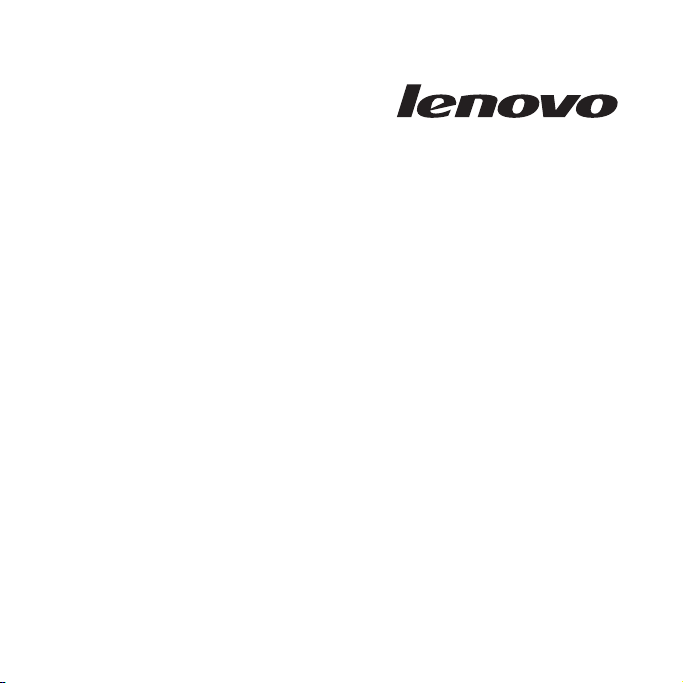
Lenovo
IdeaPad S10 Ръководство за потребителя
Page 2

Page 3
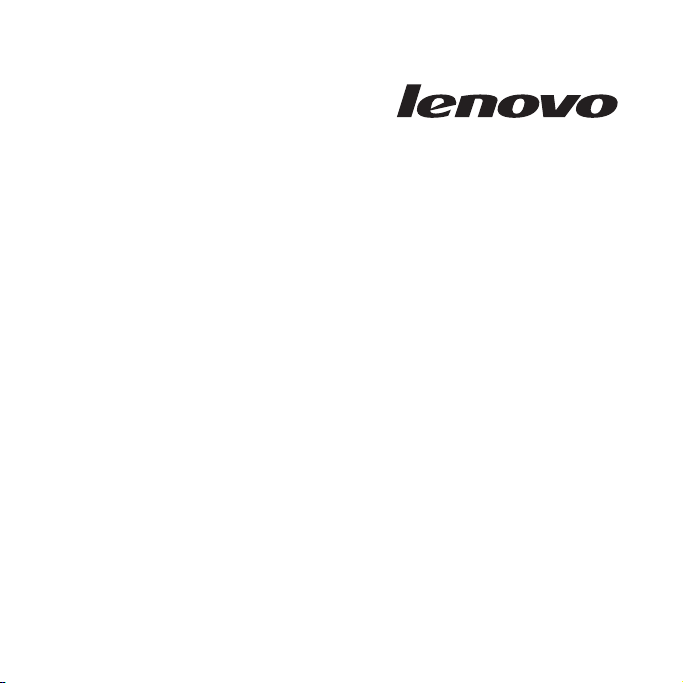
Lenovo
IdeaPad S10 Ръководство за потребителя
Page 4
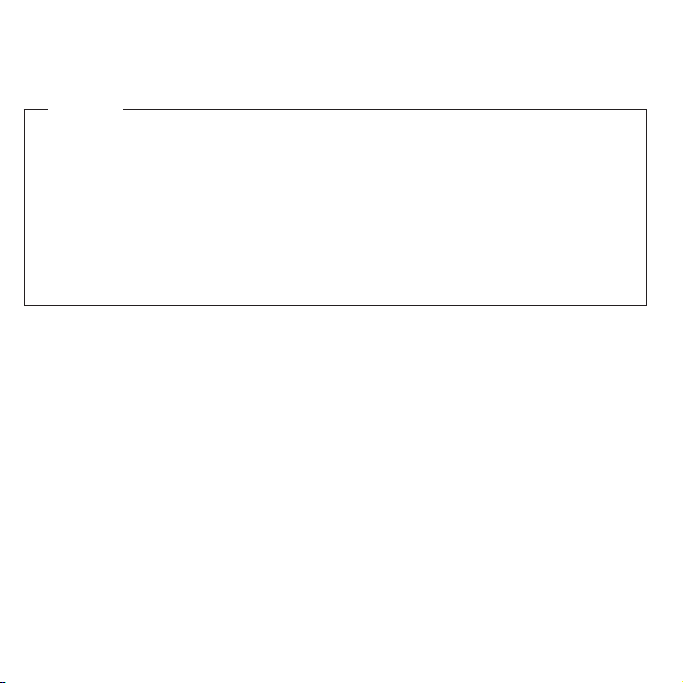
Бележка
Преди да използвате тази информация и продукта, който поддържа,
задължително прочетете следното:
v Глава 7, “Информация за безопасност, употреба и грижа”, на страница 93.
v Приложение D, “Бележки”, на страница 151.
v Забележка за разпоредби, включена в пакета с тази публикация.
Забележка за разпоредби е качена на Web сайта. За да я прегледате, идете на
http://www.lenovo.com/support, щракнете на Troubleshooting и после щракнете на
User’s guides and manuals.
Първо издание (Февруари 2009)
© Copyright Lenovo 2009.
© Lenovo 2009
Page 5
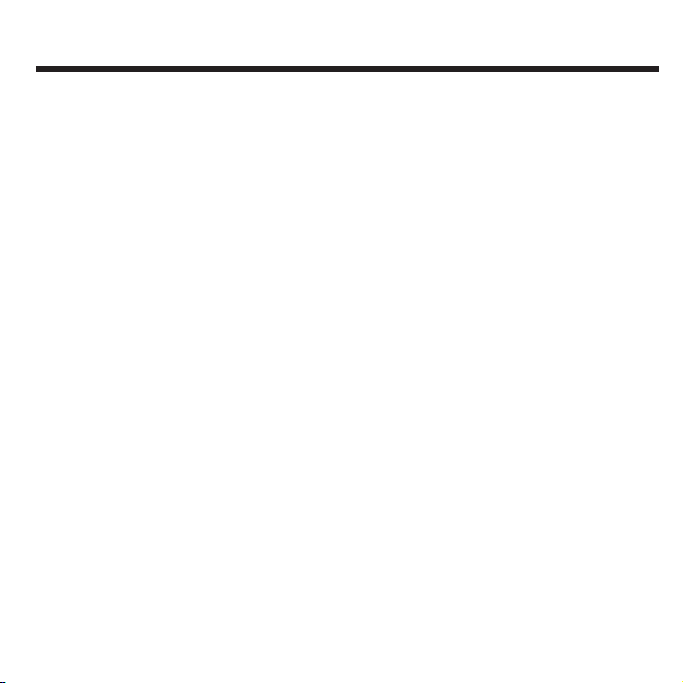
Съдържание
Глава 1. Запознаване с вашия компютър ..........1
Изглед отгоре .....................1
Изглед от лявата страна ..................3
Изглед от дясната страна ..................5
Изглед отпред .....................7
Изглед отдолу .....................8
Глава 2. Използване на компютъра ............11
Поставяне на компютъра в готовност или изключване .........11
Поставяне на компютъра в готовност .............11
Изключване на вашия компютър ...............12
Използване на чувствителната повърхност .............12
Използване на клавиатурата .................14
Цифров блок ....................14
Комбинации от функционални клавиши .............15
Използване на карти с памет .................17
Поставяне на карта с памет ................18
Премахване на карта с памет ................18
Използване на интегрираната камера ..............18
Използване на Internet ...................18
Използване на LAN порт .................19
Използване на безжична LAN ................20
Използване на безжична WAN ...............20
Подсигуряване на вашия компютър ...............22
Прикрепяне на защитна ключалка (по желание) ..........22
Използване на пароли ..................22
Инсталиране на драйвери на устройство..............29
© Copyright Lenovo 2009 iii
Page 6
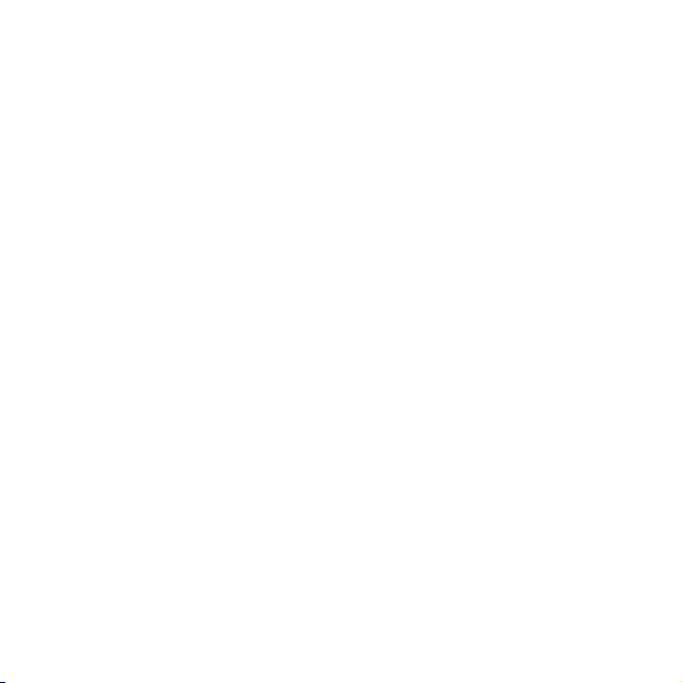
Използване на батерия и адаптер на променлив ток ..........31
Батериите на вашия компютър ...............31
Проверка на състоянието на батерията .............31
Използване на адаптер на захранване .............32
Зареждане на батерията .................34
Боравене с батерията ..................34
Използване на Lenovo Quick Start ................37
Глава 3. Използване на външни устройства .........39
Свързване на Universal Serial Bus (USB) устройство ..........39
Свързване на външен дисплей.................41
Свързване на VGA монитор ................41
Свързване на слушалки и аудио устройство .............43
Свързване на външен микрофон ................45
Свързване на Bluetooth устройство ...............45
Активиране на Bluetooth комуникации .............46
Глава 4. Отстраняване на проблеми ............47
Често задавани въпроси ..................47
Диагностициране на проблеми ................48
Диагностициране на проблеми посредством PC-Doctor for DOS ......49
Отстраняване на проблеми .................51
Проблеми с дисплея ..................51
Проблеми с парола ...................53
Проблеми с клавиатурата .................53
Проблеми с режим на готовност или хибернация ..........54
Проблеми с екрана на компютъра ..............57
Проблеми със звука ..................60
Проблеми с батерията ..................61
Проблем с твърдия диск .................62
Lenovo IdeaPad S10 Ръководство за потребителя
iv
Page 7
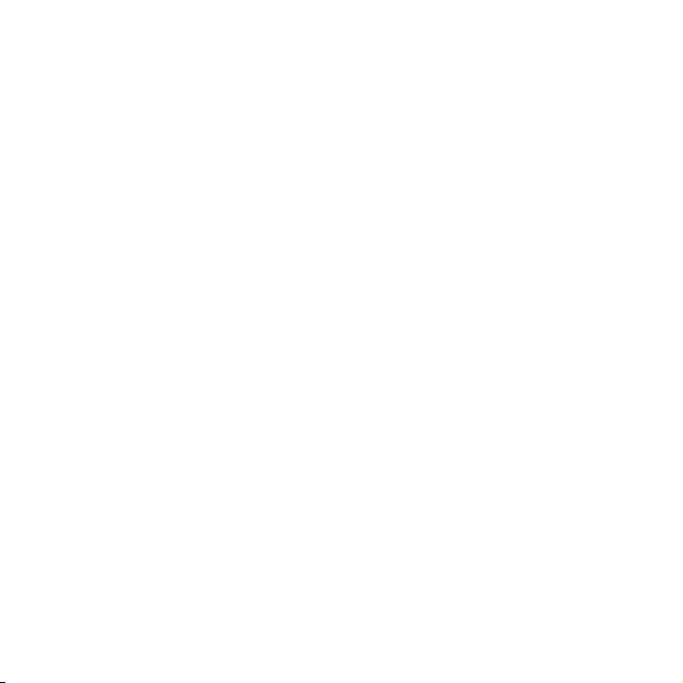
Проблем при стартиране .................63
Други проблеми....................64
Глава 5. Надстройване и подмяна на устройства .......65
Подмяна на батерията ...................65
Надстройване на твърдия диск ................70
Подмяна на памет ....................77
Подмяна на SIM картата ..................82
Глава 6. Получаване на помощ и сервиз ..........87
Получаване на помощ и сервиз ................87
Получаване на помощ по Web.................87
Обаждане на Център за поддръжка на клиенти ............88
Получаване на помощ по цял свят ...............90
Списък телефони за цял свят .................91
Глава 7. Информация за безопасност, употреба и грижа ....93
Важна информация за безопасността...............93
Условия, които изискват незабавни мерки ............94
Насоки за безопасност ..................96
Грижа за вашия компютър .................115
Внимавайте как и къде работите...............115
Бъдете внимателни към компютъра си .............118
Носете правилно компютъра си ...............118
За употребата на открито.................119
Боравете правилно с носителите и устройствата ..........119
Безопасност на данни ..................119
Внимавайте при задаването на пароли .............120
Други важни съвети ..................120
Почистване на капака на компютъра ви ............121
Съдържание v
Page 8

Почистване на клавиатурата на компютъра ...........122
Почистване на дисплея на компютъра .............122
Достъпност и удобство ..................123
Информация за ергономика ................123
Какво да правите при пътуване?...............125
Въпроси за зрението? ..................125
Профилактика .....................126
Общи съвети за профилактика ...............126
Приложение A. Гаранционна информация .........131
Lenovo Ограничени гаранционни условия .............131
Гаранционна информация .................138
Типове гаранционно обслужване ..............139
Suplemento de Garantía para México ...............141
Приложение B. Подменяеми от клиента части (CRU) .....145
Приложение C. Спецификации .............149
Спецификации .....................149
Приложение D. Бележки ...............151
Бележки.......................151
Забележка за класификация за износ ..............153
Забележка за изход към телевизор ...............153
Информация за безжични комуникации .............154
Съвместна работа на безжични устройства ...........154
Работното обкръжение и вашето здраве ............155
Бележки за електронно излъчване ...............156
Декларация на Федералната комисия за комуникации (FCC) ......156
Lenovo IdeaPad S10 Ръководство за потребителя
vi
Page 9
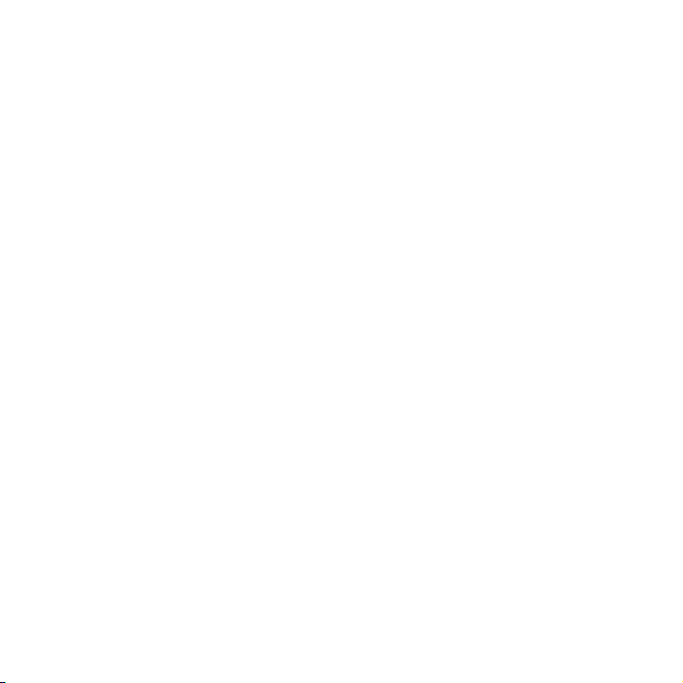
Изявление за съответствие с изискванията за излъчване Клас B на Industry
Canada .....................158
Avis de conformité à la réglementation d’Industrie Canada ........158
Изявление за съответствие с EMC Директива на Европейския съюз.....158
Заявление за клас B съответствие на EU-EMC директива (2004/108/EC) EN 55022 158
VCCI заявление за Клас B за Япония .............160
Заявление за съответствие за Япония за колебания на захранването ....160
WEEE и заявления за рециклиране ...............161
Общо заявление за рециклиране ...............161
EU WEEE изявления ...................161
Заявления за рециклиране за Япония ..............162
Прибиране и рециклиране на изведен от употреба Lenovo компютър или
монитор .....................162
Изхвърляне на Lenovo компютърни компоненти ..........163
Изхвърляне на изведен от употреба батериен модул от Lenovo ноутбук
компютри ....................163
Забележка за потребителите в САЩ...............164
Забележка за изтриване на данни от вашия твърд диск .........164
ENERGY STAR информация за модел ..............166
Обяснение за капацитета на твърдия диск .............168
Търговски марки ..................171
Индекс ......................173
Съдържание vii
Page 10
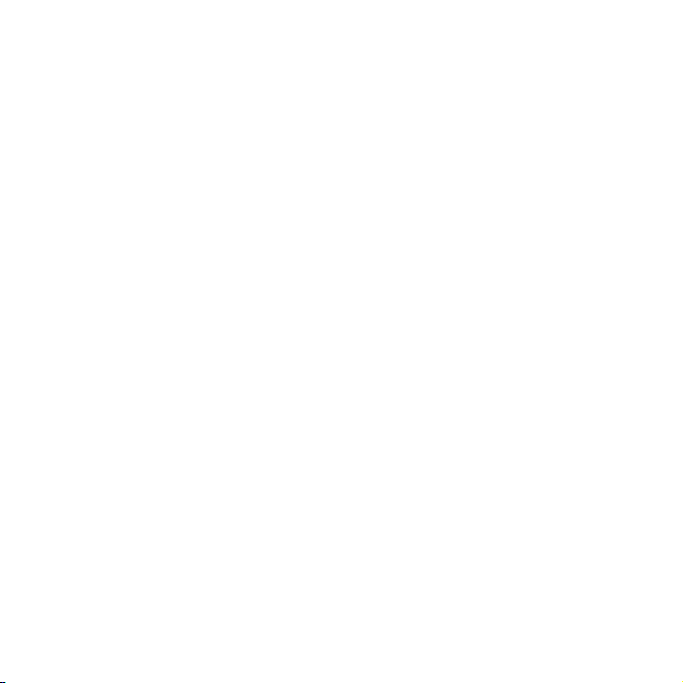
viii Lenovo IdeaPad S10 Ръководство за потребителя
Page 11
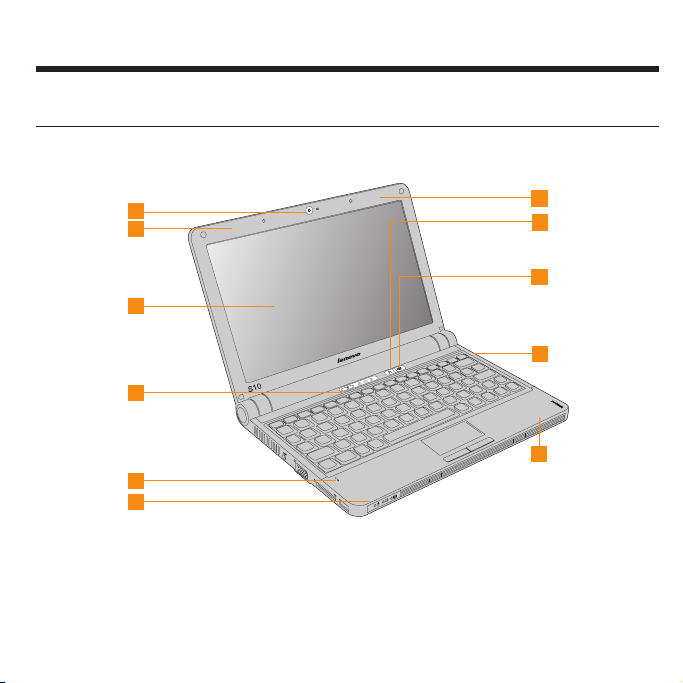
Глава 1. Запознаване с вашия компютър
Изглед отгоре
1
2
7
8
9
3
10
4
e
11
5
6
* Илюстрациите в този наръчник могат да се различават от действителния продукт.
© Copyright Lenovo 2009
1
Page 12

1
Интегрирана камера
Вижте “Използване на интегрираната камера” на страница 18.
2
Безжична WAN (спомагателна)
Вижте “Използване на безжична WAN” на страница 20.
3
Дисплей на компютъра
Цветният дисплей с TFT технология осигурява ярки и чисти текст и графика.
4
Бутон на захранване
Използвайте бутона на захранване за включване на компютъра.
5
Микрофон (вграден)
Вграденият микрофон може да бъде използван за видео конференции,
диктофон или прости аудио записи.
6
Безжична LAN (главна)
Вижте “Използване на безжична LAN” на страница 20.
7
Безжична WAN (главна)
Вижте “Използване на безжична WAN” на страница 20.
8
Novo бутон
Използва се за отваряне на Application Launcher, когато се изпълнява
операционната система Windows
до обичайни и често използвани приложения.
За повече информация относно използването на бутона Novo с Lenovo
Start вижте “Използване на Lenovo Quick Start” на страница 37.
2
Lenovo IdeaPad S10 Ръководство за потребителя
®
. Application Launcher осигурява бърз достъп
®
Quick
Page 13
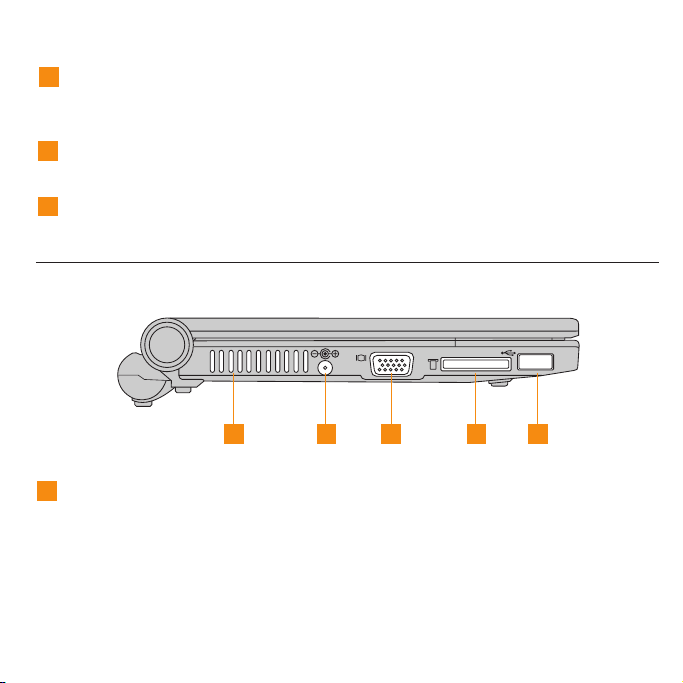
9
Превключвател за безжично устройство
Използвайте този превключвател за едновременно включване или изключване
на безжична LAN и Bluetooth устройства.
10
Безжична LAN (спомагателна)
Вижте “Използване на безжична WAN” на страница 20.
11
Bluetooth
Вижте “Свързване на Bluetooth устройство” на страница 45.
Изглед от лявата страна
1 2 3 4 5
1
Жалузи на вентилатор
Жалузите на вентилатор позволяват на горещия въздух да излиза от
компютъра.
Глава 1. Запознаване с вашия компютър 3
Page 14
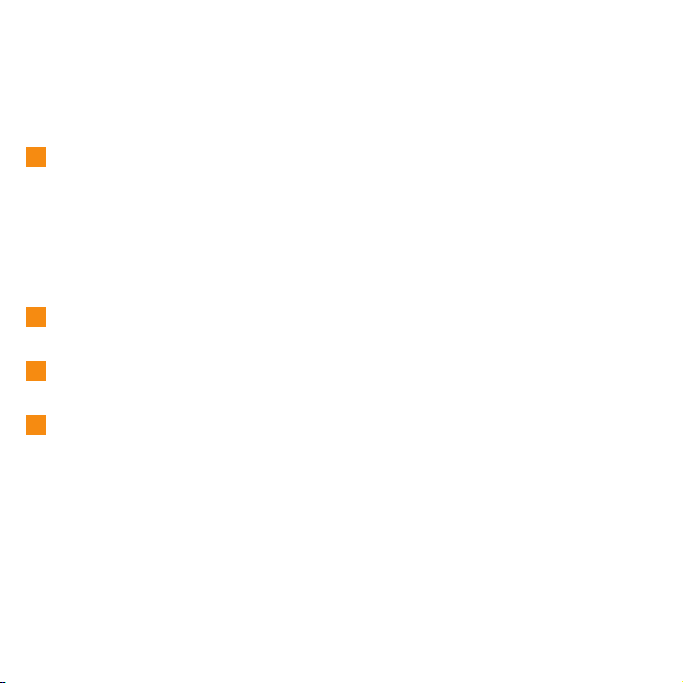
Важно:
Уверете се, че няма хартия, книги, дрехи, кабели или други обекти, които да
препречват жалузите на вентилатора, в противен случай може да настъпи
прегряване на компютъра.
2
Жак на адаптера на захранване с променлив ток
Свържете адаптера на захранване тук, за да осигурите захранване на
компютъра и да заредите вътрешната батерия.
Забележка:
За предотвратяване на повреди на компютъра и батерийния модул
използвайте само предоставения адаптер на променлив ток. Адаптерът на
променлив ток е за този продукт. Не го използвайте с никой друг продукт.
3
VGA порт
Вижте “Свързване на VGA монитор” на страница 41.
4
Гнездо на мултимедиен четец
Вижте “Използване на карти с памет” на страница 17.
5
USB 2.0 порт
Вижте “Свързване на Universal Serial Bus (USB) устройство” на страница 39.
Lenovo IdeaPad S10 Ръководство за потребителя
4
Page 15

Изглед от дясната страна
1 3 4 5
1
Жак за слушалка (външен)
Вижте “Свързване на слушалки и аудио устройство” на страница 43.
2
Жак за микрофон (външен)
Вижте “Свързване на външен микрофон” на страница 45.
3
USB 2.0 порт
Вижте “Свързване на Universal Serial Bus (USB) устройство” на страница 39.
4
LAN порт
Вижте “Използване на LAN порт” на страница 19.
5
Защитна ключалка
Компютърът ви се доставя със защитна ключалка. Можете да закупите
защитен кабел и катинар, които да съвпадат с тази ключалка.
2
Глава 1. Запознаване с вашия компютър 5
Page 16
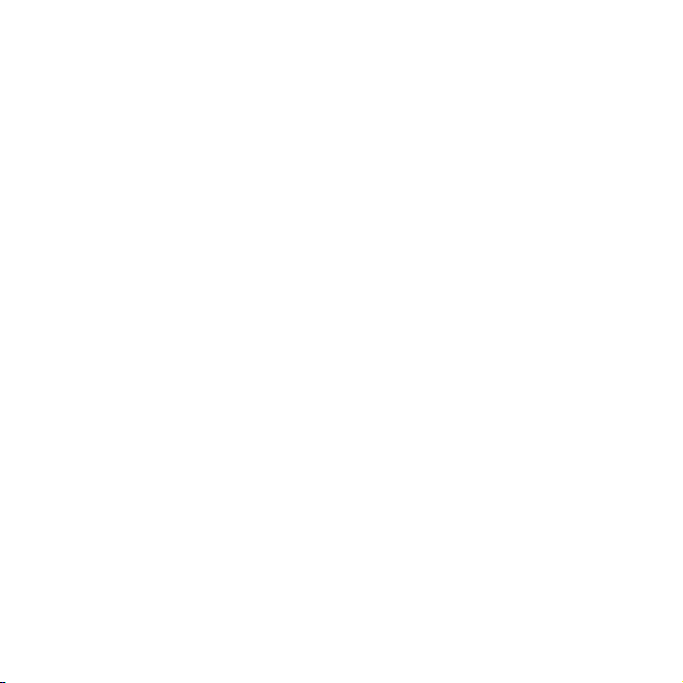
Забележка:
Преди да закупите защитен продукт, проверете дали е съвместим с този тип
защитна ключалка.
Lenovo IdeaPad S10 Ръководство за потребителя
6
Page 17
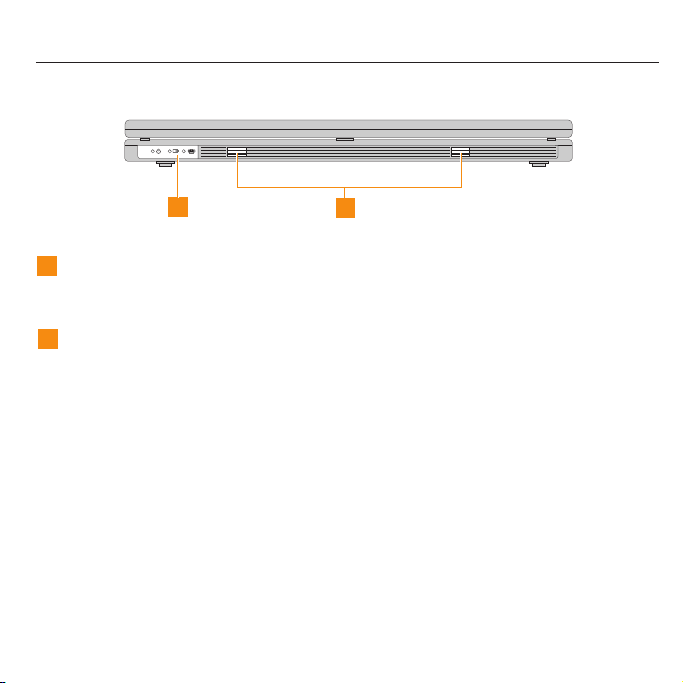
Изглед отпред
1
1
Индикатори за системно състояние
Индикаторите за системно състояние показват текущото състояние на вашия
компютър.
2
Високоговорители
Вградени високоговорители за богат мощен звук.
2
Глава 1. Запознаване с вашия компютър 7
Page 18
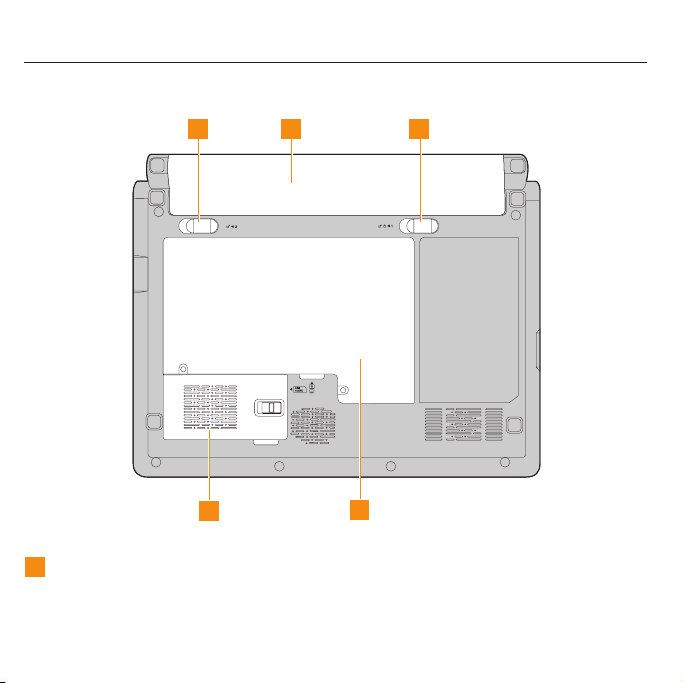
Изглед отдолу
1 2 3
4
1
Лостче на батерията - на пружина
Лостчето на пружина на батерията задържа батерийния модул фиксиран на
Lenovo IdeaPad S10 Ръководство за потребителя
8
5
Page 19

мястото му. Когато поставите батериен модул, това лостче автоматично
прикрепя батерията на място. За да извадите батерията, задръжте лостчето в
отключено положение.
2
Батериен модул
Вижте “Боравене с батерията” на страница 34.
3
Лостче на батерията - ръчно
Ръчното лостче на батерия се използва за прикрепяне на батерийния модул.
Преместете ръчното лостче на батерията в отключено положение, за да
поставите или извадите батерийния модул. Преместете ръчното лостче в
заключено положение, след като поставите батерийния модул.
4
Отделение за SIM карта /Wireless Wide Area Network (безжична WAN)
v Отделение за SIM карта
Възможно е вашият компютър да изисква SIM (Subscriber Identification
Module) карта за установяване на безжични WAN (Wide Area Network)
свързвания. В зависимост от страната на доставка SIM картата може да бъде
вече инсталирана във вашия компютър или да е част от доставеното с вашия
компютър съдържание.
Ако намерите включени в съдържанието на доставката SIM карти, в гнездото
за SIM карта има поставен макет на карта. Преминете след това към следните
инструкции. Ако намерите макета на картата в съдържанието на доставката,
SIM картата е вече инсталирана в гнездото за SIM карти и не е необходима
по-нататъшна инсталация.
Забележка:
SIM картата се идентифицира чрез IC чипа, монтиран от едната страна на
картата.
Глава 1. Запознаване с вашия компютър 9
Page 20
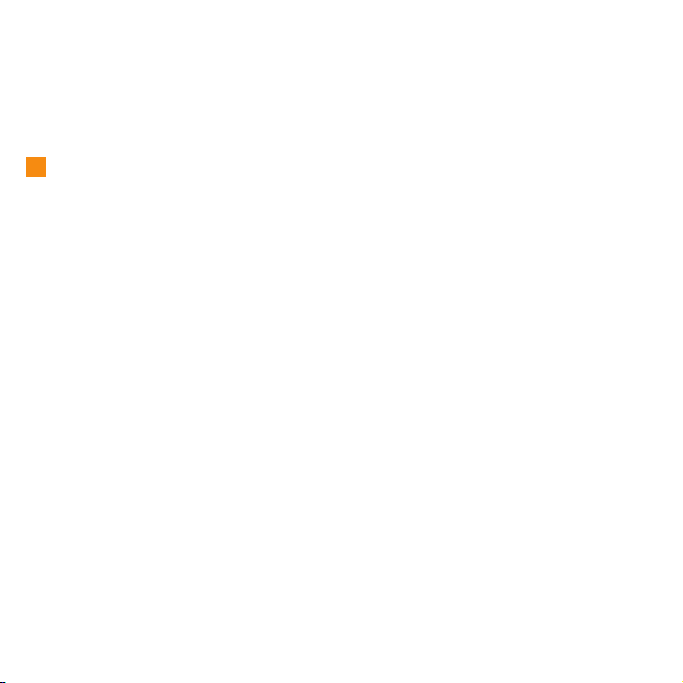
v Отделение за Wireless Wide Area Network (безжична WAN)
Глобалната безжична мрежа покрива по-широк географски район. За
предаване на данни се използват клетъчните мрежи и достъпът се осигурява
чрез безжичен доставчик на услуга.
5
Отделение за устройство с твърд диск/памет (RAM)
v Устройство с твърд диск
Устройството с твърд диск е прикрепено в отделението.
Важно:
Не разглобявайте самостоятелно твърдия диск. Ако това се налага, поискайте
разглобяването да бъде извършено от Lenovo оторизиран сервизен център или
дилър.
v Отделение за памет (RAM)
Отделението за памет предоставя възможности за разширяване за
допълнителна памет. BIOS автоматично открива обема памет в системата и
съответно конфигурира CMOS по време на процеса на Power-On Self-Test
(POST) процеса. Не се изисква настройка на хардуер или софтуер
(включително BIOS) след инсталирането на памет.
Забележка:
Закупувайте модули за разширяване само от оторизирани търговци на дребно
на този компютър, за да осигурите максимална съвместимост и надеждност.
Lenovo IdeaPad S10 Ръководство за потребителя
10
Page 21
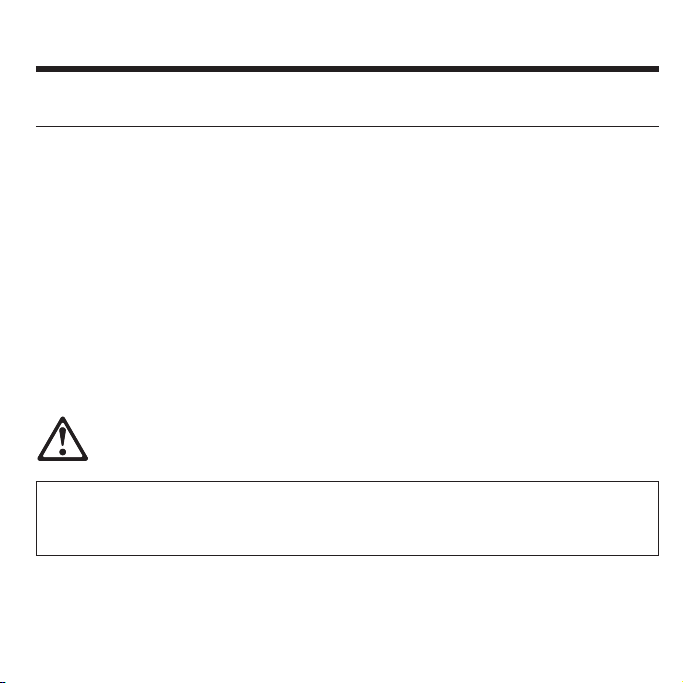
Глава 2. Използване на компютъра
Поставяне на компютъра в готовност или изключване
Когато свършите да работите с вашия компютър, можете да го поставите в готовност
или да го изключите.
Поставяне на компютъра в готовност
Ако няма да използвате компютъра си за кратко време, поставете го в готовност.
Когато компютърът е в готовност, можете бързо да го изведете и да си спестите процеса
по стартиране.
За да поставите компютъра в готовност, направете едно от следните.
v Щракнете на Start и изберете Standby от Turn Off Computer.
v Натиснете Fn+F1.
ПРЕДУПРЕЖДЕНИЕ
Изчакайте, докато светлината на индикатора на захранване започне да мига (указвайки, че
компютърът е в готовност), преди да преместите вашия компютър. Преместването на вашия
компютър, докато твърдият диск се върти, може да повреди твърдия диск, причинявайки загуба на
данни.
За да събудите компютъра, натиснете бутона на захранването.
© Copyright Lenovo 2009 11
Page 22
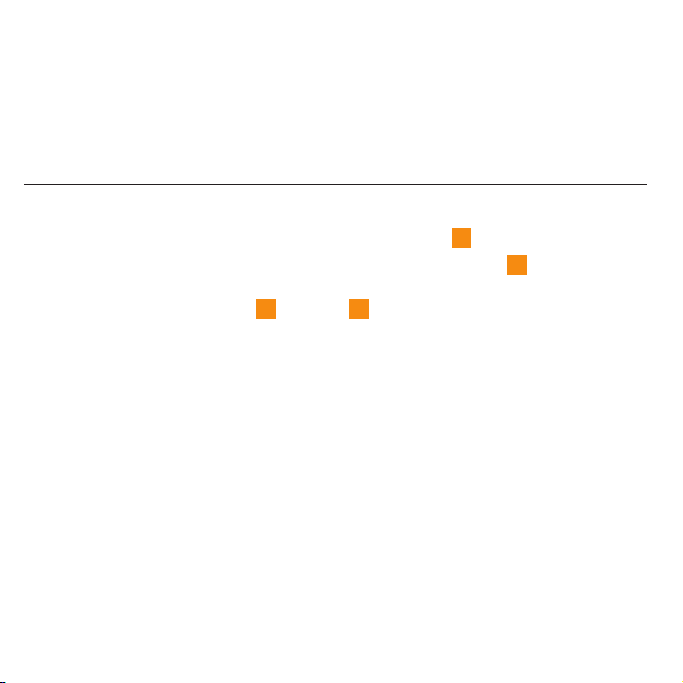
Изключване на вашия компютър
Ако няма да използвате вашия компютър за ден или два, изключете го.
За да изключите вашия компютър, щракнете на Start и изберете Turn Off от Turn Off
Computer.
Използване на чувствителната повърхност
Чувствителната повърхност се състои от самата повърхност1и два бутона за
2
щракване в долната част на клавиатурата. За да местите показалеца
плъзгайте върха на пръста си по повърхността в посоката, в която искате да преместите
3
показалеца. Функциите на левия
тези на левия и десния бутони на обикновената мишка.
Lenovo IdeaPad S10 Ръководство за потребителя
12
и десния4бутони за щракване съответстват на
по екрана,
Page 23
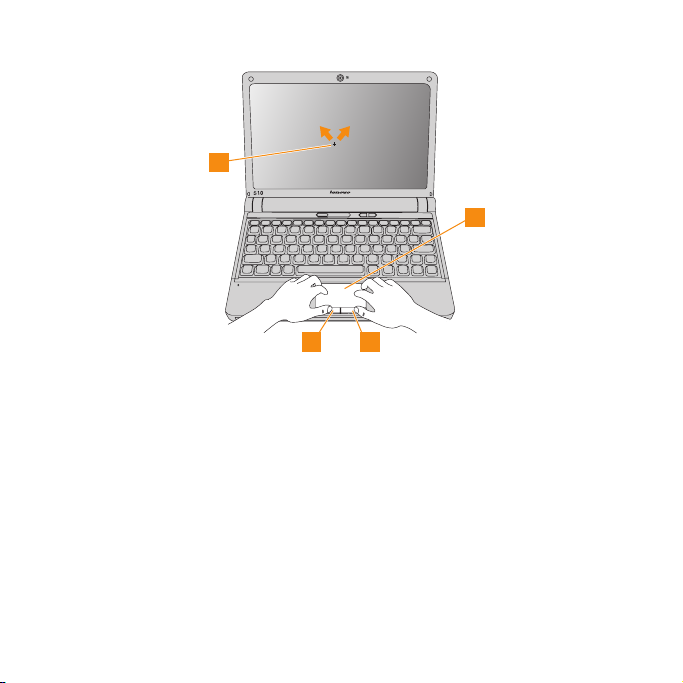
2
1
3 4
Забележка:
Можете също така да прикрепите и използвате USB мишка посредством USB
съединителя.
За подробности вижте “Свързване на Universal Serial Bus (USB) устройство” на страница
39.
Глава 2. Използване на компютъра 13
Page 24

Използване на клавиатурата
Вашият компютър има цифров блок и функционални клавиши, включени в
стандартната клавиатура.
Цифров блок
Клавиатурата има клавиши, които при активиране работят като 10-клавишен цифров
блок.
За да активирате или деактивирате цифровия блок, натиснете Fn+F7.
* Илюстрациите в този наръчник могат да се различават от действителния продукт.
14 Lenovo IdeaPad S10 Ръководство за потребителя
Page 25

Комбинации от функционални клавиши
Чрез използването на функционални клавиши можете моментално да променяте
операционните характеристики. За да използвате тази функция, натиснете и задръжте
1
клавиша Fn
Следното описва характеристиките на всеки функционален клавиш.
Fn + F1: Поставя вашия компютър в режим на готовност.
Fn + F2: Включва/изключва LCD екрана.
Fn + F3: Превключва към други свързани дисплейни устройства.
Fn + F5: Активира/деактивира вградената безжична характеристика.
Fn + F6: Активира/деактивира чувствителната повърхност.
; после натиснете един от функционалните клавиши2.
2
1
Глава 2. Използване на компютъра
15
Page 26
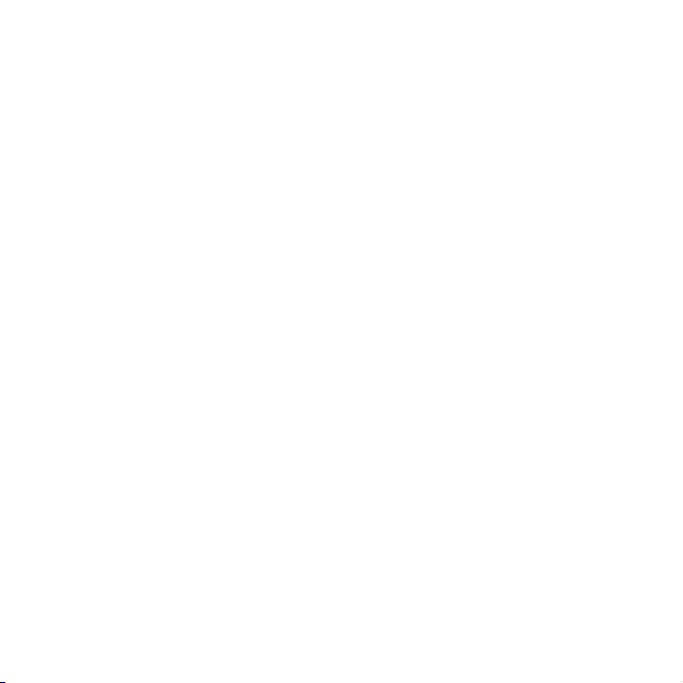
Fn + F7/NmLk: Активира/деактивира цифровия клавишен блок.
Fn + F8/ScrLk: Активира/деактивира Scroll Lock.
Fn + F9/Break: Активира функцията Break.
Fn + F10/Pause: Активира функцията Pause.
Fn + F11/F12: Активира функцията F12.
Fn + PgUp/Home: Активира функцията Home.
Fn + PgDn/End: Активира функцията End.
Fn + Ins/SysRq: Активира System Request.
Fn + Del/PrtSc: Активира Print Screen.
Fn + стрелка нагоре/надолу: Увеличава/намалява яркостта на дисплея.
Fn + стрелка наляво/надясно: Увеличава/намалява силата на звука на компютъра.
16 Lenovo IdeaPad S10 Ръководство за потребителя
Page 27
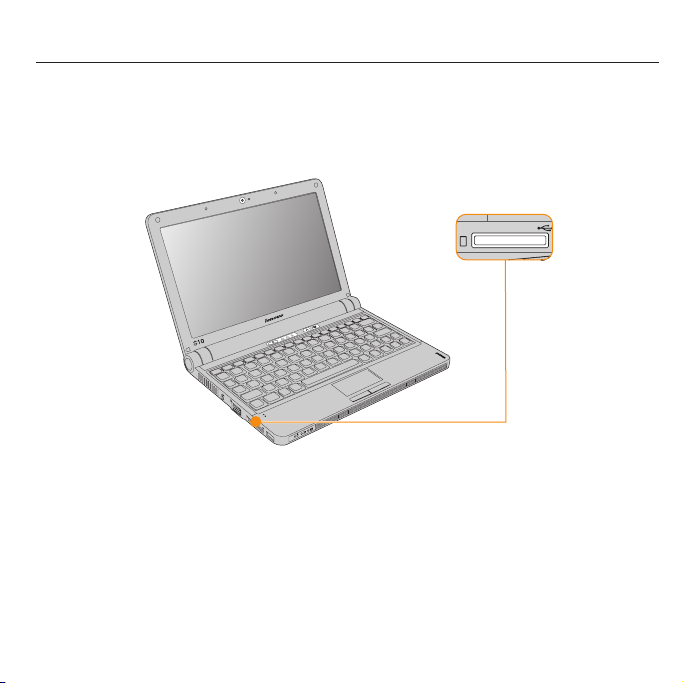
Използване на карти с памет
Вашият компютър се доставя с едно гнездо на мултимедиен четец, използвано за
поставяне на карти с памет като SD Card, Multi-media Card, Memory Stick или Memory
Stick pro карта.
Забележка:
Използвайте само изброените по-горе карти с памет; за повече информация за
употребата, прочетете инструкциите, доставени с картата с памет.
Глава 2. Използване на компютъра 17
Page 28

Поставяне на карта с памет
Внимателно плъзнете картата с памет със стрелката нагоре и сочеща към гнездото на
мултимедийния четец. Плъзгайте, докато щракне на мястото си.
Премахване на карта с памет
1. Натиснете картата с памет, докато чуете щракване.
2. Издърпайте леко картата с памет навън от гнездото на мултимедийния четец.
Използване на интегрираната камера
Вашият компютър има интегрирана камера (USB2.0 камера).
С вградената камера можете да заснемате снимки или филми и да я използвате с
различни приложения като MSN, Yahoo! Messenger, Windows Live Messenger или
Windows Movie Maker.
Използване на Internet
Вашият компютър се доставя с LAN порт за високоскоростно DSL свързване и локална
мрежа (LAN), wireless LAN за безжично свързване.
Lenovo IdeaPad S10 Ръководство за потребителя
18
Page 29
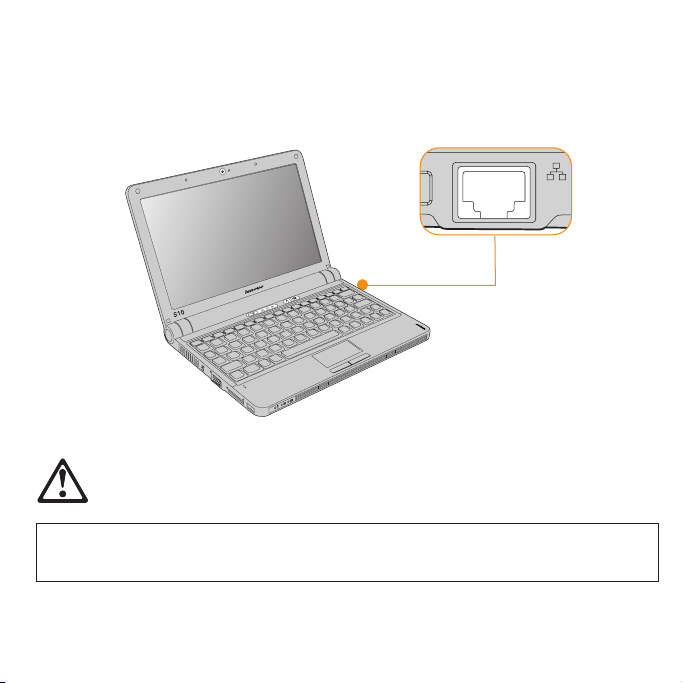
Използване на LAN порт
LAN портът поддържа стандартен RJ-45 съединител и ви позволява да свържете
компютъра към високоскоростно DSL съединение и към локална мрежа (LAN).
ВНИМАНИЕ
Тъй като напрежението на телефонно свързване е по-високо от това на мрежата, не опитвайте да
свържете телефонен кабел към LAN порта, в противен случай може да възникне късо съединение в
компютъра.
Глава 2. Използване на компютъра
19
Page 30
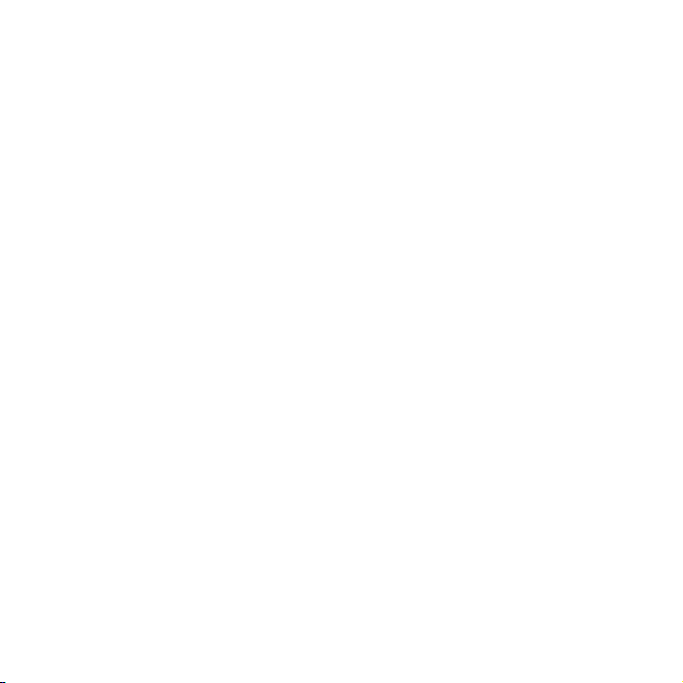
Използване на безжична LAN
В дисплея е вградена изотропична антенна система за оптимално приемане, която ви
позволява безжична комуникация, където и да сте.
За да активирате безжичните комуникации, направете следното;
1. Натиснете превключвателя за безжични устройства.
2. Натиснете Fn+F5.
3. Натиснете Fn+F5, после активирайте безжичната LAN карта в менюто за безжични
настройки.
Използване на безжична WAN
Wireless Wide Area Network (безжична WAN) ви позволява да установите безжични
свързвания по отдалечени обществени или частни мрежи. Тези свързвания могат да
бъдат поддържани върху голяма географска област като град или цяла страна, като се
използват множество антенни площадки или сателитни системи, поддържани от
доставчиците на безжични услуги.
Този IdeaPad ноутбук се доставя с вградена WAN карта, интегрираща някои безжични
WAN технологии като 1xEV-DO или HSPA. Можете да се свързвате към Internet или към
мрежата на вашата компания с вградената безжична WAN карта и с конфигурационното
средство за установяване на безжично WAN свързване и за наблюдение на неговото
състояние.
Забележка:
Безжичната WAN услуга се предоставя от оторизирани доставчици на услуги в някои
страни.
За да намерите разположението на антената за безжична WAN на вашия компютър,
вижте “Изглед отгоре” на страница 1.
Lenovo IdeaPad S10 Ръководство за потребителя
20
Page 31

За да използвате характеристиката за безжична WAN, стартирайте Wireless Manager.
Забележка:
За подробна информация по използването на Wireless Manager вижте Help за софтуера
Wireless Manager.
1. Уверете се, че сте активирали безжичното радио на вашия компютър.
Забележка:
LED индикаторът за безжична връзка ще светне, когато безжичното радио е
активирано. Ако индикаторът е изключен, натиснете ключа на безжичното
устройство (вижте “Изглед отгоре” на страница 1), за да го активирате.
2. Натиснете Fn + F5, появява се интерфейсът за настройки на безжичното устройство.
Уверете се, че сте активирали безжичната WAN.
3. Щракнете на Start -> Programs -> Ericsson -> Ericsson Wireless Manager -> Wireless
Manager, появява се интерфейсът на Wireless Manager.
4. Щракнете на Connect. След свързването името на вашия мрежов оператор се появява
в My Operator.ВHSDPA се появява типът на мобилния стандарт, който може да е
GPRS, EDGE, UMTS, HSDPA или друг, в зависимост от предоставяния от вашия
мрежов оператор тип на стандарт.
Забележки:
1. Бутонът Connect се променя на Disconnect. Щракнете на Disconnect, когато
свършите с използването на Internet.
2. Обикновено се прилагат таксувания за обслужване при ползването на Internet.
Отнесете се към вашия локален мрежов оператор за вашия ценови план и друга
информация.
Глава 2. Използване на компютъра 21
Page 32

Подсигуряване на вашия компютър
Този раздел предоставя информация как да предпазите вашия компютър от кражба и
неоторизирана употреба.
Прикрепяне на защитна ключалка (по желание)
Можете да прикрепите защитна ключалка към вашия компютър, за да го предпазите от
премахване без ваше позволение.
Прикрепете защитната ключалка към ключалката на компютъра; после прикрепете
веригата на ключалката към неподвижен обект. Отнесете се към инструкциите,
доставени със защитната ключалка.
Вижте “Изглед от дясната страна” на страница 5 за разположението на отвора на
защитната ключалка.
Забележка:
Отговорността за оценяване, избор и поставяне на заключващи устройства и предпазни
характеристики е ваша. Lenovo не дава коментари, съждения или гаранции относно
функцията, качеството или ефективността на заключващите устройства и предпазните
характеристики.
Използване на пароли
Използването на пароли помага да предпазите вашия компютър от употреба от други
лица. След като зададете парола и я активирате, всеки път, когато включите
компютъра, на екрана се появява напомняне. Въведете вашата парола при напомняне.
Компютърът не може да бъде използван, освен ако въведете правилната парола.
22
Lenovo IdeaPad S10 Ръководство за потребителя
Page 33

Уверете се, че само оторизирани лица достъпват вашия компютър. Установяването на
различни видове пароли изисква другите възможни потребители да знаят правилните
пароли, за да достъпят вашия компютър или данните ви.
Възможно е за вашия компютър да са необходими до три пароли: паролата на
надзорник, паролата на потребител и паролата за устройството с твърд диск (HDD).
Когато е зададена парола на надзорник, само тази парола на надзорник ви позволява
пълен контрол върху компютъра.
v Парола на надзорник
С паролата на надзорник можете да получите пълен контрол върху компютъра. Тя
може също да бъде използвана като парола при включване, ако Password on boot е
настроено на Enabled. Също така, когато влизате в BIOS Помощна програма за
настройка с парола на надзорник, имате правото да настройвате всички опции.
v Парола на потребител
Ако е зададена парола на потребител и Password on boot е настроено на Enabled,
когато включите компютъра, се появява напомняне за парола. Неоторизираните
потребители не могат да получат достъп до конфигурационните данни. Можете да
използвате също паролата на потребител за влизане в BIOS Помощна програма за
настройка, но само част от опциите могат да бъдат променяни. Не може да се зададе
парола на потребител, ако няма зададена парола на надзорник.
v Пароли за устройство с твърд диск (HDD)
След като бъде зададена парола за HDD, трябва да я въведете, за да получите достъп
до твърдия диск. Можете да задавате паролата за HDD чрез Set Hard Disk Passwords в
BIOS Помощна програма за настройка.
Забележка:
Ако зададете пароли чрез BIOS Помощна програма за настройка и поставите вашия
Глава 2. Използване на компютъра 23
Page 34

компютър в режим на готовност чрез натискане на Fn+F1, следващото описва
поведението на компютъра, когато го извеждате от режим на готовност:
v Напомня ви се да въведете Windows паролата за влизане вместо паролата на
потребител, за да подновите работа.
v Ако към даден твърд диск е приписана парола за HDD, устройството с твърд диск се
отключва автоматично, когато подновявате работа.
За да зададете парола на надзорник:
Само системен администратор може да изпълнява тази процедура.
®
1. Включете вашия компютър. Когато се появи логото
на Lenovo и “Press <F2> to
Setup”, незабавно натиснете F2 за влизане в BIOS Помощна програма за настройка.
2. Изберете Security, като използвате клавишите за посока на курсора.
3. Изберете Set Supervisor Password и натиснете Enter. Отваря се прозорецът Set
Supervisor Password.
4. Изберете вашата парола на надзорник, която може да бъде от един до осем азбучни
или цифрови символи в произволна комбинация. Въведете я в полето Enter New
Password.
5. Натиснете Enter веднъж, за да преминете на полето Confirm New Password.
Наберете отново паролата, която току-що сте въвели, за да я потвърдите.
6. Запомнете вашата парола и натиснете Enter.
7. Натиснете F10 за изход.
8. Изберете Yes в прозореца Setup Confirmation.
Промяна или премахване на парола на надзорник
За да промените паролата, направете следното:
Lenovo IdeaPad S10 Ръководство за потребителя
24
Page 35

1. Изберете Set Supervisor Password и натиснете Enter. Отваря се прозорецът Set
Supervisor Password.
2. Изберете Enter Current Password и въведете правилната парола. После натиснете
Enter, за да преминете на полето Enter New Password, и въведете нова парола на
надзорник.
3. Натиснете Enter веднъж, за да преминете на полето Confirm New Password.
Наберете отново паролата, която току-що сте въвели, за да я потвърдите.
4. Запомнете вашата парола и натиснете Enter.
За да премахнете паролата, направете следното:
1. Изберете Set Supervisor Password и натиснете Enter.
2. Изберете Enter Current Password и въведете правилната парола, после натиснете
три пъти Enter.
Забележка:
Уверете се, че Password on boot е настроено на Enabled, ако се нуждаете от защита чрез
парола при включване.
За да зададете парола на потребител:
1. Включете вашия компютър. Когато се появи логото на Lenovo и “Press <F2> to
Setup”, незабавно натиснете F2 за влизане в BIOS Помощна програма за настройка .
2. Изберете Security, като използвате клавишите за посока на курсора.
3. Изберете Set User Password и натиснете Enter. Отваря се прозорецът Set User
Password.
4. Изберете вашата парола на потребител, която може да бъде от един до осем азбучни
или цифрови символи в произволна комбинация. Въведете я в полето Enter New
Password.
Глава 2. Използване на компютъра 25
Page 36

5. Натиснете Enter веднъж, за да преминете на полето Confirm New Password.
Наберете отново паролата, която току-що сте въвели, за да я потвърдите.
6. Запомнете вашата парола и натиснете Enter.
7. Натиснете F10 за изход.
8. Изберете Yes в прозореца Setup Confirmation.
Забележка:
Можете да зададете парола на потребител само, ако е била зададена парола на
надзорник.
Промяна или премахване на парола на потребител
За да промените паролата, направете следното:
1. Изберете Set User Password и натиснете Enter. Отваря се прозорецът Set User
Password.
2. Въведете правилна парола в полето Enter Current Password. После натиснете Enter,
за да преминете на полето Enter New Password, и въведете нова парола на
потребител.
3. Натиснете Enter веднъж, за да преминете на полето Confirm New Password.
Наберете отново паролата, която току-що сте въвели, за да я потвърдите.
4. Запомнете вашата парола и натиснете Enter.
За да премахнете паролата, направете следното:
1. Изберете Set User Password и натиснете Enter.
2. Въведете правилна парола на потребител в Enter Current Password и натиснете два
пъти Enter.
Lenovo IdeaPad S10 Ръководство за потребителя
26
Page 37

Забележка:
Уверете се, че Password on boot е настроено на Enabled, ако се нуждаете от защита чрез
парола при включване.
За да зададете парола за твърд диск:
Два типа пароли за твърд диск помагат да се защитава информацията, съхранявана на
твърдия диск:
v Главна парола за твърд диск
v Потребителска парола за твърд диск, която изисква главна парола за твърд диск
Трябва да зададете главна и потребителска парола като парола за твърд диск. За
получаване на достъп до твърдия диск може да се използва която и да е от паролите.
Всяка промяна или премахване на главната парола изтрива потребителската парола.
1. Включете вашия компютър. Натиснете F2, докато е изведен началният екран.
Отваря се екранът на BIOS Помощна програма за настройка.
2. Изберете Security, като използвате клавишите за посока на курсора.
3. Изберете Set Hard Disk Passwords и натиснете Enter. Отваря се прозорецът Set Hard
Disk Passwords.
4. Изберете Change Master Password и натиснете Enter. Отваря се прозорецът Change
Master Password.
5. Изберете главна парола за HDD, която може да бъде от един до осем азбучни или
цифрови символи в произволна комбинация. Въведете я в полето Enter New
Password.
6. Натиснете Enter веднъж, за да преминете на полето Confirm New Password.
Наберете отново паролата, която току-що сте въвели, за да я потвърдите.
Глава 2. Използване на компютъра 27
Page 38

7. Изберете потребителска парола за HDD, която може да бъде от един до осем
азбучни или цифрови символи в произволна комбинация. Въведете я в полето Enter
New Password.
8. Натиснете Enter веднъж, за да преминете на полето Confirm New Password.
Наберете отново паролата, която току-що сте въвели, за да я потвърдите.
9. Запомнете вашата парола и натиснете Enter.
10. Натиснете F10 за изход.
11. Изберете Yes в прозореца Setup Confirmation.
Следващият път, когато включите вашия компютър, ще трябва да въведете главната
или потребителската парола за HDD, за да получите достъп до вашата операционна
система.
Промяна или премахване на парола за твърд диск
За да промените главната парола за HDD, направете следното:
1. Изберете Change Master Password и натиснете Enter. Отваря се прозорецът Change
Master Password.
2. Въведете правилна парола в полето Enter Current Password. После натиснете Enter,
за да преминете на полето Enter New Password, и въведете нова главна парола.
3. Натиснете Enter веднъж, за да преминете на полето Confirm New Password.
Наберете отново паролата, която току-що сте въвели, за да я потвърдите.
4. Запомнете вашата парола и натиснете Enter.
За да промените потребителската парола за HDD, направете следното:
1. Изберете Change User Password и натиснете Enter. Отваря се прозорецът Change
User Password.
Lenovo IdeaPad S10 Ръководство за потребителя
28
Page 39

2. Въведете правилна парола в полето Enter Current Password. После натиснете Enter,
за да преминете на полето Enter New Password, и въведете нова парола на
потребител.
3. Натиснете Enter веднъж, за да преминете на полето Confirm New Password.
Наберете отново паролата, която току-що сте въвели, за да я потвърдите.
4. Запомнете вашата парола и натиснете Enter.
За да премахнете паролата, направете следното:
1. Изберете Change Master Password и натиснете Enter.
2. Въведете правилна главна парола в Enter Current Password и натиснете два пъти
Enter. Главната и потребителската пароли за HDD ще бъдат премахнати.
Инсталиране на драйвери на устройство
Съвместимият драйвер на устройство се изисква за правилната работа и
производителност на всеки компонент във вашия компютър.
За модела с устройство с твърд диск (HDD), Lenovo осигурява всички необходими
драйвери в директорията C:\SWTOOLS\APPS.
Можете да използвате System Update, за да получите последните драйвери.
v System Update
System Update е програма, предоставена от Lenovo, която ви позволява да търсите,
изтегляте и инсталирате последните драйвери на устройства и други обновления за
вашия компютър. По подразбиране обновените файлове са достъпни от Lenovo Web
сървъра. Следователно се изисква достъп до Internet.
Глава 2. Използване на компютъра 29
Page 40

System Update сравнява версиите на текущо инсталираните на вашия компютър
драйвери на устройства с тези на достъпните на сървъра драйвери на устройства.
После ви се предоставя достъп до приложимите обновления за вашия компютър. В
добавка, можете да зададете разписание за автоматично изтегляне и инсталиране на
обновления.
Забележка:
Програмата System Update използва настройките на Internet Explorer за свързване към
Web сайта за изтегляне на софтуер. Уверете се, че компютърът ви може да получи
достъп до Internet с Internet Explorer. System Update изтегля софтуер от Lenovo Web
сайта независимо дали е указан прокси сървър. Ако е указан прокси сървър, System
Update изтегля софтуера, както е указано в настройките на Internet Explorer. В
противен случай System Update изтегля софтуера директно от Lenovo Web сайта.
Можете да стартирате програмата System Update чрез щракване на Start -> All
Programs -> ThinkVantage
®
-> System Update.
Отваря се началният екран.
Забележка:
Повечето инсталации изискват рестартиране за обновяване на драйвера, в противен
случай могат да бъдат нарушени стабилността на системата и аудио или видео
ефектите, или може дори да се наложи повторно инсталиране на операционната
система.
Lenovo IdeaPad S10 Ръководство за потребителя
30
Page 41

Използване на батерия и адаптер на променлив ток
Когато се налага да използвате вашия компютър далече от електрически контакти,
разчитате на захранването от батерия за работата на вашия компютър. Различните
компютърни компоненти консумират захранване на различни нива. Колкото повече
използвате компоненти с по-висока консумация, толкова по-бързо изтощавате
батерията.
Батериите на вашия компютър
Батериите на вашия компютър ви позволяват да вършите повече, да спестявате повече и
да прекарвате повече време без захранване. Мобилността революционизира бизнеса,
като ви позволи да вземате с вас работата си, където и да идете. С батериите на вашия
компютър ще можете да работите по-дълго, без да се вързани към електрически
контакт.
Забележка:
Възможно е операционната система да работи по-бавно, когато се използва батериен
режим.
ОПАСНОСТ
Използвайте само оригиналната батерия или батерия, осигурена от Lenovo. Употребата на всяка
друга батерия крие риск от пожар. Изхвърляйте употребените батерии в съответствие с инструкциите.
Проверка на състоянието на батерията
Можете да определите оставащите проценти мощност на батерията, като използвате
опциите на Windows Power.
Глава 2. Използване на компютъра 31
Page 42

Равнището, с което консумирате мощността на батерията, определя колко дълго
можете да използвате батерията на вашия компютър между зарежданията. Тъй като
всеки потребител има различни навици и нужди, е трудно да се прогнозира колко дълго
ще трае едно зареждане на батерията. Има два главни фактора:
v Количеството енергия, съхранявано в батерията към момента на началото на
работата.
v Начинът, по който използвате вашия компютър - например, колко често достъпвате
устройството с твърд диск и на каква яркост настройвате дисплея на вашия
компютър.
Използване на адаптер на захранване
Захранването за вашия компютър може да дойде от литиево-йонен (Li-ion) батериен
модул, с който се доставя, или от захранване с променлив ток чрез адаптер на
захранване. Докато използвате захранването с променлив ток, батерията автоматично
се зарежда.
Адаптерът на захранване, който се доставя с вашия компютър, има два основни
компонента:
1. Трансформаторен блок, който преобразува захранването с променлив ток за
употреба с компютъра.
2. Захранващ кабел, който се поставя в електрически контакт и в трансформаторния
блок.
ВНИМАНИЕ
Използването на неподходящ захранващ кабел може да причини тежки повреди на вашия компютър.
32 Lenovo IdeaPad S10 Ръководство за потребителя
Page 43

За да използвате адаптера на захранване, направете следното. Уверете се, че
изпълнявате тези стъпки в реда, в който са дадени тук.
1. Свържете адаптера на захранване към жака за адаптер на захранване на компютъра.
2. Свържете захранващия кабел към трансформаторния блок.
3. Поставете захранващия кабел в електрически контакт.
Можете да проверите по всяко време състоянието на вашата батерия, като погледнете
индикатора за батерия в долната част на вашия дисплей.
Забележка:
v Когато не използвате адаптера на захранване, го изключвайте от електрическия
контакт.
v Не увивайте стегнато захранващия кабел около трансформаторния блок на адаптера,
когато е свързан с трансформатора.
v Можете да зареждате батерията, когато адаптерът на захранване е свързан към
компютъра и е инсталирана батерия. Трябва да я заредите във всяко от следните
условия:
– Когато закупите нова батерия
– Ако индикаторът за състоянието на батерията (кехлибарен) започне да мига
– Ако батерията не е използвана дълго време
Преди да заредите батерията, уверете се, че температурата й е поне 10 градуса по
Целзий (50 градуса по Фаренхайт).
Глава 2. Използване на компютъра 33
Page 44

Зареждане на батерията
Когато проверите състоянието на батерията и видите, че е на път да се изтощи, трябва
да заредите батерията или да я подмените със заредена такава.
Ако има удобен контакт, първо свържете захранващия кабел към трансформаторния
блок; второ, поставете захранващия кабел в електрическия контакт; и после свържете
адаптера на променлив ток към жака за захранване на компютъра.
Забележка:
За да удължите живота на батерията, компютърът не започва да презарежда батерията,
ако оставащата мощност не е по-малка от 95 процента.
Боравене с батерията
ОПАСНОСТ
Не опитвайте да разглобявате или модифицирате батерийния модул.
Опитите да се направи това могат да причинят експлозия или протичане на течност от батерийния
модул.
Гаранцията не покрива батерийни модули, различни от указания от Lenovo, и разглобявани или
модифицирани батерийни модули.
34 Lenovo IdeaPad S10 Ръководство за потребителя
Page 45

ОПАСНОСТ
Ако презареждаемият комплект батерии бъде неправилно сменен, има опасност от експлозия.
Комплектът батерии съдържа малко количество вредни вещества. За да избегнете потенциални
наранявания:
v Подменяйте само с батерия от тип, препоръчван от Lenovo.
v Пазете батерията далеч от огън.
v Не излагайте на прекомерна топлина.
v Не излагайте на вода или дъжд.
v Не свързвайте контактите накъсо.
v Съхранявайте на хладно сухо място.
v Пазете далече от деца.
Батерийният модул е консуматив.
Ако вашата батерия започне да се изтощава твърде бързо, подменете батерийния модул
с нов от препоръчван от Lenovo тип. За повече информация относно подмяната на
батериен модул се свържете с вашия Център за поддръжка на клиенти.
Глава 2. Използване на компютъра 35
Page 46

ОПАСНОСТ
Не изпускайте, не смачквайте, не пробивайте и не подлагайте на значителни усилия. Злоупотребата
или неправилната употреба на батерия могат да причинят прегряване, което да предизвика
″изхвърляне″ на газ или пламъци от батерийния модул или батерията с размер на монета. Ако
батерията ви е повредена, ако забележите утечка от батерията или натрупване на чужди вещества по
контактите на батерията, прекратете употребата й и осигурете подмяна от производителя на
батерията.
ОПАСНОСТ
Презареждайте батерийния модул само в стриктно съответствие с инструкциите, включени в
документацията на продукта.
ОПАСНОСТ
Не поставяйте батерията в отпадъци, които се изхвърлят сред природата. Когато изхвърляте
батерията, се съобразявайте с местните разпоредби и стандартите за безопасност на компанията ви.
36 Lenovo IdeaPad S10 Ръководство за потребителя
Page 47

ОПАСНОСТ
Има опасност от експлозия, ако резервната батерия е поставена неправилно. Литиевата батерия
съдържа литий и може да експлодира, ако не се използва правилно или не се изхвърли съгласно
правилата. Подменяйте само с батерия от същия тип. За да избегнете възможни наранявания или
смърт, недейте да: (1) хвърляте или потапяте батерията във вода, (2) оставяте батерията да се нагрее
до повече от 100 °C (212 °F), или (3) опитвате да поправяте или разглобявате батерията. Изхвърляйте
батерията в съответствие с местните закони и разпоредби или стандартите за безопасност на вашата
компания.
Използване на Lenovo Quick Start
Използвайте Lenovo Quick Start за стартиране на вашите любими Internet приложения
секунди след включването на вашия Lenovo компютър. Ако Lenovo Quick Start е
активирано, то се стартира преди зареждането на Windows операционна система. От
началния екран на Lenovo Quick Start можете да достъпите следните приложения:
v World Wide Web
v Music Player
v Photo Manager
v Разговор чрез мигновени съобщения
v Skype
За повече информация относно приложението, вижте Помощта в Lenovo Quick Start
системата.
Глава 2. Използване на компютъра 37
Page 48

Промяна на настройките в Lenovo Quick Start
Можете да промените настройките за Boot up и Countdown timer на програмата Lenovo
Quick Start. Направете едно от следните:
1. В BIOS щракнете на Configuration -> Lenovo Quick Start features.
2. В Windows операционна система щракнете на Start -> All Programs -> Lenovo Quick
Start -> Windows configuration tool.
Използване на бутона Novo с Lenovo Quick Start
Ако Lenovo Quick Start е активирано и натиснете бутона Novo докато вашият компютър
е в изключено състояние, при следващото стартиране ще се стартира Windows
операционна система вместо Lenovo Quick Start.
Това действие обаче няма да промени или деактивира настройките на Lenovo Quick
Start. Следващият път, когато натиснете бутона на захранването, за да стартирате
вашия компютър, стартовата последователност ще следва настройките за Lenovo Quick
Start. Ако Lenovo Quick Start е активирано, ще се стартира.
Ако натиснете бутона Novo, докато е показан началният екран на Lenovo Quick Start,
Lenovo Quick Start ще се затвори и вместо това ще се стартира Windows операционна
система.
Lenovo IdeaPad S10 Ръководство за потребителя
38
Page 49

Глава 3. Използване на външни устройства
Компютърът ви има множество вградени характеристики и способности за свързване.
ВНИМАНИЕ
Не свързвайте и не откачвайте кабели на външни устройства, различни от USB кабел, докато
компютърът е включен; в противен случай е възможно да повредите вашия компютър. За да избегнете
възможни повреди на свързаните устройства, изчакайте поне пет секунди, след като компютърът е
изключен, преди да изключите външните устройства.
Свързване на Universal Serial Bus (USB) устройство
Вашият компютър се доставя с два Universal Serial Bus порта, съвместими с USB 2.0 или
USB 1.1 устройства като клавиатура, мишка, камера, устройство с твърд диск, принтер и
скенер. USB позволява устройствата да се свързват и отделят, без да се налага
рестартиране на компютъра (гореща подмяна), и позволява използването на определени
класове хардуер, без да се изисква инсталирането на драйвери на отделните устройства.
© Copyright Lenovo 2009 39
Page 50

40 Lenovo IdeaPad S10 Ръководство за потребителя
Page 51

ВНИМАНИЕ
Когато използвате USB устройство с висока консумация на мощност като USB ODD, използвайте
външен адаптер на захранване на устройството. В противен случай това ще причини неспособност за
разпознаване и използване на устройството или спиране на системата.
Свързване на външен дисплей
Можете да свържете външен дисплей, например VGA монитор, към вашия компютър.
Свързване на VGA монитор
Можете да свържете VGA монитор, като използвате VGA порт. За да свържете VGA
монитор, свържете кабела на дисплея към VGA порт на вашия компютър. За да
превключите към други свързани дисплейни устройства, натиснете Fn+F3.
Глава 3. Използване на външни устройства 41
Page 52

42 Lenovo IdeaPad S10 Ръководство за потребителя
Page 53

Свързване на слушалки и аудио устройство
Вашият компютър се доставя с един жак за слушалки, който се използва за свързване на
слушалки, високоговорители и аудио устройства.
e
ПРЕДУПРЕЖДЕНИЕ
Слушането на музика с висока сила на звука за продължителни периоди от време може да увреди
слуха ви.
Глава 3. Използване на външни устройства
43
Page 54

Прекомерната употреба на слушалки или наушници за продължителен период от време
при висока сила на звука може да е опасна, ако изходът на слушалките или наушниците
не съответства на спецификациите на EN 50332-2. Съединителят на изход за слушалки
на вашия компютър съответства на EN 50332-2 подклауза 7. Тази спецификация
ограничава максималното широколентово действително изходно RMS напрежение на
вашия компютър до 150 mV. За да се предпазите от загуба на слух, уверете се, че
използваните от вас слушалки също отговарят на EN 50332-2 (ограничения на клауза 7)
за широколентово характерно напрежение от 75 mV. Употребата на слушалки, които не
съответстват на EN 50332-2, може да бъде опасна поради извънредни нива на звуковото
налягане.
Lenovo IdeaPad S10 Ръководство за потребителя
44
Page 55

Свързване на външен микрофон
Вашият компютър се доставя с един жак за външен микрофон, използван за свързването
на такъв.
Свързване на Bluetooth устройство
Вашият компютър може да се свързва и да предава данни по безжичен път към Bluetooth
устройства като компютри, PDA и клетъчни телефони.
Глава 3. Използване на външни устройства 45
Page 56

Активиране на Bluetooth комуникации
1. Натиснете превключвателя за безжични устройства, за да включите устройството.
2. Натиснете Fn+F5, после активирайте Bluetooth в менюто за безжични настройки.
Забележка:
Когато не се нуждаете от Bluetooth функцията, изключете я, за да спестите мощност на
батерията.
За подробности относно свързването на Bluetooth устройство, моля, отнесете се към
ръководството за Bluetooth устройството.
Lenovo IdeaPad S10 Ръководство за потребителя
46
Page 57

Глава 4. Отстраняване на проблеми
Често задавани въпроси
Този раздел изброява често задавани въпроси и ви насочва къде можете да намерите
подробни отговори.
Какви предпазни мерки за безопасност трябва да следвам, когато използвам своя Lenovo
компютър?
Как да се предпазя от проблеми с моя Lenovo компютър?
Какви са основните хардуерни характеристики на моя нов Lenovo компютър?
Къде мога да намеря подробна спецификация за моя Lenovo компютър?
Налага се да надстроя устройство или Налага се да подменя едно от следните: HDD,
паметта или клавиатурата.
© Copyright Lenovo 2009 47
Вижте Глава 7, “Информация за безопасност, употреба и грижа”, на страница
93 за подробна информация по безопасността.
Вижте Глава 7, “Информация за безопасност, употреба и грижа”, на страница
93 на това ръководство. Повече съвети могат да бъдат намерени в Глава 1,
“Запознаване с вашия компютър”, на страница 1 и Глава 2, “Използване на
компютъра”, на страница 11.
Повече информация може да бъде намерена в Глава 1, “Запознаване с вашия
компютър”, на страница 1 и Глава 2, “Използване на компютъра”, на
страница 11.
Вижте http://www.lenovo.com/support.
Вижте Приложение B, “Подменяеми от клиента части (CRU) ”, на страница
145 на това ръководство.
Page 58

Компютърът ми не работи правилно.
Къде са дисковете за възстановяване?
Как мога да се свържа с Център за поддръжка на клиенти?
Къде мога да намеря гаранционна информация?
Разучете приложимата информация Глава 2, “Използване на компютъра”, на
страница 11.
Вашият компютър може да е доставен с или без диск за възстановяване. Ако
вашият компютър се доставя без диск за възстановяване, е възможно
програмата Product Recovery да е инсталирана на скрит дял на вашето
устройство с твърд диск. Използвайте програмата Product Recovery за
възстановяване на цялото съдържание на вашия твърд диск до оригиналното
фабрично състояние.
Вижте “Получаване на помощ и сервиз” на страница 87 на настоящото
Ръководство. За телефонните номера на най-близкия до вас Център за
поддръжка на клиенти, вижте “Списък телефони за цял свят” на страница 91.
За приложимата за вашия компютър Гаранция, включително гаранционния
период и типа на предоставяното от Lenovo гаранционно обслужване, вижте
Приложение A, “Гаранционна информация”, на страница 131.
Диагностициране на проблеми
За тази дейност
Ако имате проблем с компютъра си, можете да го тествате с PC-Doctor®for Windows.
За да стартирате PC-Doctor for Windows, направете следното:
1. Щракнете Start.
2. Преместете показалеца на All Programs и после на PC-Doctor for Windows.
48
Lenovo IdeaPad S10 Ръководство за потребителя
Page 59

3. Щракнете на PC-Doctor for Windows.
Резултати
За повече информация за PC-Doctor for Windows, вижте помощта за програмата.
Внимание:
v Ако се нуждаете от помощ или от допълнителна информация за проблема, изберете
някое от следните:
– Lenovo Troubleshooting Center
– Updates and Support
– System Reports
v Изпълнението на всякакви тестове може да отнеме няколко минути или повече.
Убедете се, че имате време да изпълните целия тест; не прекъсвайте теста по време
на изпълнението му.
Когато се подготвяте да се свържете с Център за поддръжка на клиенти, не забравяйте
да отпечатате тестовия журнал, за да можете бързо да осигурите информация на
помагащия ви техник.
Диагностициране на проблеми посредством PC-Doctor for DOS
За тази дейност
Диагностичната програма PC-Doctor работи независимо от Windows операционна
система. Използвайте PC-Doctor for DOS, ако не можете да стартирате Windows
операционна система или ако PC-Doctor for Windows не е успял да изолира възможен
проблем. Можете да стартирате PC-Doctor for DOS от диагностично CD/DVD копие.
Глава 4. Отстраняване на проблеми 49
Page 60

Създаване на диагностично CD/DVD копие
За да създадете диагностично CD/DVD копие, изтеглете самостартиращо се копие на
CD/DVD за първоначално зареждане (известно като .iso копие) на диагностичната
програма от http://www.lenovo.com/support. След като изтеглите копието, можете да
създадете CD/DVD посредством всеки софтуер за запис на CD/DVD.
Стартиране на диагностиките от CD/DVD
За да стартирате диагностики от диагностичното CD/DVD копие, което сте създали,
използвайте следната процедура:
1. Уверете се, че вашият компютър е изключен.
2. Поставете CD/DVD в оптичното устройство.
3. Рестартирайте компютъра.
Забележка:
Ако диагностичната програма не се стартира, оптичното устройство не е било
настроено като устройство за първоначално зареждане. Натиснете F12 за избиране
на източник за зареждане при стартирането.
4. Когато се отвори диагностичната програма, следвайте инструкциите на екрана.
5. Изберете диагностичния тест, който искате да изпълните. Натиснете F1 за
допълнителна помощ.
6. Когато програмата свърши, отстранете CD/DVD от устройството.
Lenovo IdeaPad S10 Ръководство за потребителя
50
Page 61

Отстраняване на проблеми
Проблеми с дисплея
Проблем: Когато включа машината, нищо не се появява на екрана.
Разрешение:
1. Проверете дали:
v Батерията е инсталирана правилно.
v Адаптерът на променлив ток е включен в компютъра, а захранващият кабел в
работещ електрически контакт.
v Компютърът е включен. (Включете отново бутона на захранването за
потвърждение).
2. Ако е зададена парола на потребител:
a. Натиснете произволен клавиш за извеждане на подсказването за парола на
потребител. Ако нивото на яркост на екрана е ниско, увеличете го чрез натискане
на Fn + ↑.
b. Въведете правилната парола и натиснете Enter.
3. Ако тези точки са правилно настроени и екранът ви остава празен, занесете
компютъра си в сервиз.
Проблем: Когато включа компютъра, се появява само бял курсор на празен екран.
Разрешение:
Възстановете цялото съдържание на твърдия ви диск до фабричния му вид, като
използвате Програма Product Recovery. Ако продължавате да виждате само курсора на
екрана, занесете компютъра в сервиз.
Глава 4. Отстраняване на проблеми
51
Page 62

Проблем: Екранът остава празен, когато компютърът е включен.
Разрешение:
Възможно е да е активиран екранният ви предпазител или управлението на захранване.
Направете едно от следните:
v Докоснете чувствителната повърхност или натиснете клавиш, за да излезете от
екранния предпазител.
v Натиснете бутона на захранването за излизане от готовност или хибернация.
52 Lenovo IdeaPad S10 Ръководство за потребителя
Page 63

Проблеми с парола
Проблем: Забравили сте паролата си.
Разрешение:
v Ако сте забравили своята парола на потребител, трябва да занесете вашия компютър
на оторизиран от Lenovo сервиз или маркетингов представител, който да отмени
паролата.
v Ако забравите вашата парола на надзорник, оторизираният от Lenovo сервизен
доставчик не може да анулира паролата ви. Трябва да занесете компютъра си при
оторизиран от Lenovo сервизен доставчик или маркетингов представител за подмяна
на системната платка. Изисква се доказателство за покупка и за части и обслужване
ще бъде начислен хонорар.
v Ако сте забравили паролата на вашия твърд диск, Lenovo оторизираният сервиз не
може да отмени паролата ви или да възстанови данни от HDD. Трябва да занесете
компютъра си при оторизиран от Lenovo сервизен доставчик или маркетингов
представител за подмяна на HDD. Изисква се доказателство за покупка и за части и
обслужване ще бъде начислен хонорар.
Проблеми с клавиатурата
Проблем: Появява се число, когато въвеждате буква.
Разрешение:
Функцията numeric lock (заключване на цифровия блок) е включена. За да я
деактивирате, натиснете Fn + F7/NmLK.
Глава 4. Отстраняване на проблеми
53
Page 64

Проблем: Всички или някои от клавишите на цифровия блок не работят.
Разрешение:
Проверете дали цифровият блок е правилно свързан към компютъра.
Проблеми с режим на готовност или хибернация
Проблем: Компютърът влиза в режим на готовност (индикаторът за готовност се включва)
Разрешение:
незабавно след Power-on self-test (POST).
1. Проверете дали:
v Батерията е заредена.
v Работната температура е в приемливи граници. Вижте “Спецификации” на
страница 149.
2. Ако всички това е наред, занесете компютъра в сервиз.
54 Lenovo IdeaPad S10 Ръководство за потребителя
Page 65

Проблем: Извежда се съобщението critical low-battery error и компютърът незабавно се
Разрешение:
изключва.
Батерията пада.
Направете едно от следните:
v Свържете адаптера за променлив ток към компютъра и го включете в електрически
контакт.
v Подменете батерията с напълно заредена такава.
Глава 4. Отстраняване на проблеми
55
Page 66

Проблем: При работа с батерия компютърът не се връща от режим на готовност или
Разрешение:
индикаторът за готовност остава включен, а компютърът не работи.
Възможно да системата да е влязла в режим на готовност или хибернация автоматично
поради изтощаване на батерията.
1. Свържете адаптера на променлив ток към компютъра.
2. Ако индикаторът за готовност е включен, натиснете произволен клавиш. Ако
индикаторът за готовност е изключен, натиснете бутона на захранване, за да
подновите работа.
3. Ако натиснете Fn или бутона на захранване и системата не се върне от режим на
готовност или хибернация, компютърът спре да реагира и не може да бъде
изключен:
a. Изключете компютъра, като натиснете и задържите бутона на захранването за 4
или повече секунди. Възможна е загуба на несъхранени данни.
b. Ако компютърът продължава да не реагира, отстранете и поставете отново
адаптера на захранване и батерията.
56 Lenovo IdeaPad S10 Ръководство за потребителя
Page 67

Проблем: Компютърът неочаквано влиза в режим на готовност.
Разрешение:
1. Уверете се, че няма предмети, които да блокират вентилационните отвори на
компютъра.
Когато процесорът се прегрява, компютърът автоматично влиза в режим на
готовност за охлаждане и за предпазване на процесора и други вътрешни
компоненти.
a. Оставете компютъра да се охлади.
b. Натиснете Fn за връщане от режим на готовност.
2. Ако компютърът ви продължава да влиза неочаквано в режим на готовност, е
възможно да са отказали вътрешният вентилатор или други части. Компютърът
трябва да се ремонтира.
Проблеми с екрана на компютъра
Проблем: На екрана се появяват неправилни символи.
Разрешение:
1. Уверете се, че операционната система и приложната програма са инсталирани
правилно.
2. Ако те са правилно инсталирани и конфигурирани, занесете компютъра в сервиз.
Глава 4. Отстраняване на проблеми
57
Page 68

Проблем: Липсваща, обезцветена или ярка точка се появява на екрана всеки път, когато включа
Разрешение:
Проблем: Екранът е празен.
Разрешение:
своя компютър.
Това е присъща характеристика на TFT технологията. Дисплеят на компютъра ви
съдържа множество транзистора на тънък филм (TFT). Възможно е през цялото време
на екрана да съществува малък брой липсващи, обезцветени или ярки точки на екрана.
Направете следното:
v Ако използвате адаптера на променлив ток или батерия и индикаторът за състояние
на батерията е включен (син), натиснете Fn+↑, за да направите екрана по-ярък.
v Ако индикаторът на захранване мига в синьо, натиснете произволен клавиш или
бутона на захранването, за да излезете от режима на готовност.
v Ако продължавате да имате този проблем, изпълнете разрешението за следния
проблем “Екранът е нечетлив или изкривен.”
58 Lenovo IdeaPad S10 Ръководство за потребителя
Page 69

Проблем: Екранът е нечетлив или изкривен.
Разрешение:
Проверете дали:
v Разделителната способност и цветовата дълбочина са правилно зададени.
v Драйверът за дисплея е правилно инсталиран.
v Типът монитор е правилният.
За да проверите тези настройки, направете следното:
1. Щракнете с десния бутон на работната площ, щракнете на Properties, за да отворите
прозореца Display Properties, после щракнете на етикета Settings.
2. Проверете дали разделителната способност и цветовата дълбочина са правилно
зададени.
3. Щракнете Advanced.
4. Щракнете на етикета Adapter.
5. Уверете се, че в прозореца с информация за адаптер е показано правилното име на
драйвер на устройство.
Забележка:
Името на драйвера на устройство зависи от инсталирания в компютъра ви видео
чип.
6. Щракнете на бутона Properties. Проверете полето ″Device status″ и се убедете, че
устройството работи правилно. Ако не, щракнете на бутона Troubleshoot.
7. Щракнете на етикета Monitor.
8. Проверете дали информацията е правилна.
9. Щракнете на бутона Properties. Проверете полето ″Device status″ и се убедете, че
устройството работи правилно. Ако не, щракнете на бутона Troubleshoot.
Глава 4. Отстраняване на проблеми
59
Page 70

Проблем: Появява се съобщение “Unable to create overlay window,”, когато опитам да стартирам
Разрешение:
DVD възпроизвеждането.
-или-
Не мога да възпроизведа или получавам лошо качество при пускане на
възпроизвеждане на видео, DVD възпроизвеждане или игрови приложения.
Направете едно от следните:
v Ако използвате 32-битов цветови режим, променете цветовата дълбочина на
16-битов режим.
v Ако използвате външен дисплей с размер на работната площ 1024 × 576 или
по-голям, намалете честотата на опресняване или цветовата дълбочина.
Проблеми със звука
Проблем: Не се чува звук от високоговорителите, дори когато силата на звука е увеличена.
Разрешение:
60 Lenovo IdeaPad S10 Ръководство за потребителя
Проверете дали:
v Функцията заглушаване е изключена.
v Не се използва жакът за слушалки.
v Високоговорителите са избрани като устройство за плейбек.
Page 71

Проблеми с батерията
Проблем: Батерийният модул не може да бъде зареден напълно посредством power-off метода в
Разрешение:
Проблем: Батерийният модул не може да бъде зареден.
Разрешение:
Проблем: Компютърът не работи с напълно заредена батерия.
Разрешение:
стандартното време за зареждане на вашия компютър.
Възможно е батерийният модул да е прекалено изтощен. Направете следното:
1. Изключете компютъра.
2. Уверете се, че прекалено изтощеният батериен модул е в компютъра.
3. Свържете адаптера на захранване с променлив ток към компютъра и оставете да се
зареди.
Ако батерийният модул не може да бъде напълно зареден за 24 часа, използвайте нов
батериен модул.
Не можете да заредите батерията, когато е твърде гореща. Ако батерията е гореща,
извадете я от компютъра и я оставете да се охлади до стайна температура. След като
батерията се охлади, я инсталирайте и заредете отново. Ако още не може да се зареди, я
занесете в сервиз.
Възможно е шоковият предпазител в батерията да е активен. Изключете компютъра за
една минута, за да се нулира предпазителя; после включете отново компютъра.
Глава 4. Отстраняване на проблеми
61
Page 72

Проблем: Компютърът се изключва, преди индикаторът за състояние на батерията да покаже
Разрешение:
Проблем: Времето на работа с напълно заредена батерия е кратко.
Разрешение:
изчерпване.
-или-
Компютърът работи, след като индикаторът за състояние на батерията показва
изчерпване.
Разредете и заредете батерията.
Разредете и заредете батерийния модул. Ако работното време на вашата батерия
продължава да е кратко, използвайте нов батериен модул.
Проблем с твърдия диск
Проблем: Твърдият диск не работи.
Разрешение:
62 Lenovo IdeaPad S10 Ръководство за потребителя
В менюто Boot в BIOS Помощната програма за настройка проверете дали твърдият
диск е включен правилно в Boot Order.
Page 73

Проблем при стартиране
Проблем: Microsoft®Windows операционна система не се стартира.
Разрешение:
Използвайте съхраняваната в HDD програма за възстановяване или дисковете за
възстановяване при разрешаването или идентифицирането на вашия проблем.
За да използвате дисковете за възстановяване:
1. Поставете CD за начално зареждане.
2. Заредете от него (натиснете F12 за избор на източник на първоначално зареждане),
после се стартира помощникът за възстановяване.
3. Следвайте инструкциите на екрана.
4. Ако бъдете помолени да поставите Product Recovery Disc, изберете OK и поставете
диска за възстановяване.
Глава 4. Отстраняване на проблеми
63
Page 74

Други проблеми
Проблем: Компютърът ви не реагира.
Разрешение:
v За да изключите компютъра си, натиснете и задръжте бутона на захранването за 4
или повече секунди. Ако компютърът продължава да не реагира, отстранете адаптера
на захранване и батерията.
v Компютърът ви може да се заключи, ако влезе в режим на готовност по време на
комуникационна операция. Деактивирайте таймера за готовност, когато работите в
мрежа.
Проблем: Компютърът не се стартира от желаното устройство.
Разрешение:
64 Lenovo IdeaPad S10 Ръководство за потребителя
Вижте менюто Boot на BIOS Помощната програма за настройка. Убедете се, че
стартовата последователност в BIOS Помощната програма за настройка е зададена
така, че компютърът да се стартира от желаното от вас устройство.
Проверете също дали устройството, от което се стартира компютърът, е активирано. В
менюто Boot в BIOS Помощната програма за настройка, проверете дали устройството
е включено правилно в списъка “Boot Order”.
Page 75

Глава 5. Надстройване и подмяна на устройства
За тази дейност
Забележка:
Илюстрациите в този наръчник могат да се различават от действителния продукт.
Подмяна на батерията
За тази дейност
Важно:
Вижте Глава 7, “Информация за безопасност, употреба и грижа”, на страница 93, преди да
подмените батерията.
За да подмените батерията
1. Изключете компютъра или го поставете в режим на хибернация. После изключете
адаптера на променлив ток и всички кабели от компютъра.
2. Затворете дисплея на компютъра и го обърнете.
© Copyright Lenovo 2009 65
Page 76

3. Плъзнете лостчето на батерията в позиция отключено.
1
1
66 Lenovo IdeaPad S10 Ръководство за потребителя
Page 77

4. Плъзнете и задръжте лостчето на батерията. После премахнете батерията.
2
Глава 5. Надстройване и подмяна на устройства 67
Page 78

5. Инсталирайте напълно заредена батерия в компютъра.
68 Lenovo IdeaPad S10 Ръководство за потребителя
Page 79

6. Плъзнете лостчето на батерията в заключено положение.
1
7. Включете отново компютъра. Свържете адаптера на променлив ток и кабелите към
компютъра.
Глава 5. Надстройване и подмяна на устройства 69
Page 80

Надстройване на твърдия диск
За тази дейност
Важно:
Вижте Глава 7, “Информация за безопасност, употреба и грижа”, на страница 93, преди да
подмените устройството с твърд диск.
Можете да подмените устройството с твърд диск (HDD) с ново, като следвате
процедурата по-долу. Можете да закупите нов HDD от вашия търговец или от Lenovo
маркетингов представител.
Забележка:
Подменяйте HDD само ако го надстроявате или ремонтирате. Съединителите и
гнездото на тези устройства не са разработени за чести смени или подмяна на дискове.
Внимание:
Боравене с HDD
v Не изпускайте устройството и не го подлагайте на сътресения. Поставете устройството на мек
материал, който поглъща физическите сътресения, като например кърпа.
v Не прилагайте натиск върху капака на устройството.
v Не докосвайте съединителя.
Устройството е много чувствително. Неправилното боравене може да доведе до повреди и
окончателни загуби на данни на устройството. Преди да премахнете HDD, направете архивно копие
на всички данни на устройството и изключете компютъра. Никога не премахвайте устройство,
докато системата работи или е в режим на готовност или в режим на хибернация.
70 Lenovo IdeaPad S10 Ръководство за потребителя
Page 81

За да подмените HDD
1. Изключете компютъра; после изключете адаптера на променлив ток и всички
кабели от компютъра.
2. Затворете дисплея на компютъра и го обърнете.
3. Отстранете батерията.
4. Охлабете винтовете 1, които придържат капака на място; после свалете капака
2.
2
1
Глава 5. Надстройване и подмяна на устройства 71
Page 82

5. Разхлабете винта 1, който придържа HDD на място; после плъзнете HDD в
посоката на стрелката2.
2
1
72 Lenovo IdeaPad S10 Ръководство за потребителя
Page 83

6. Свалете HDD, като издърпате зъба.
Глава 5. Надстройване и подмяна на устройства 73
Page 84

7. Подравнете HDD, както е показано на рисунката, после го поставете внимателно на
мястото му.
74 Lenovo IdeaPad S10 Ръководство за потребителя
Page 85

8. Плъзнете HDD в посоката на стрелката1, после затегнете винта, за да фиксирате
HDD 2.
2
1
Глава 5. Надстройване и подмяна на устройства 75
Page 86

9. Инсталирайте обратно капака, като първо подравните края на капака 1 и после го
затворите 2. После затегнете винтова, за да закрепите капака 3.
3
1
1
1
2
10. Инсталирайте повторно батерията.
11. Включете отново компютъра. Свържете адаптера на променлив ток и кабелите към
компютъра.
76
Lenovo IdeaPad S10 Ръководство за потребителя
Page 87

Подмяна на памет
За тази дейност
Важно:
Вижте Глава 7, “Информация за безопасност, употреба и грижа”, на страница 93, преди да
подмените паметта.
Увеличаването на капацитета на паметта е ефикасен начин да ускорите изпълнението на
програмите. Можете да увеличите обема памет в компютъра ви чрез инсталиране на
синхронна динамична памет със случаен достъп (DRAM) с удвоено равнище на данни
две (DDR2) в небуфериран модул памет (SO-DIMM), достъпен като опция, в гнездото за
памет на вашия компютър. Достъпни са SO-DIMM модули с различни капацитети.
Забележка:
Използвайте само памет от типове, поддържани от компютъра ви.
За да инсталирате SO-DIMM
1. Докоснете метална маса или заземен метален обект. Това намалява статичния
електрически заряд на тялото ви, който би могъл да повреди SO-DIMM модула. Не
допирайте контактния ръб на SO-DIMM модула.
2. Изключете компютъра; после изключете адаптера на променлив ток и всички
кабели от компютъра.
3. Затворете дисплея на компютъра и го обърнете.
4. Отстранете батерията.
Глава 5. Надстройване и подмяна на устройства 77
Page 88

5. Охлабете винтовете 1, които придържат капака на място; после свалете капака
2.
2
1
78 Lenovo IdeaPad S10 Ръководство за потребителя
Page 89

6. Ако гнездото за памет вече има SO-DIMM модул, извадете го, за да направите
място за новия, като натиснете навън лостчетата 1 на двата края на цокъла
едновременно и издърпате навън SO-DIMM модула 2. Не забравяйте да запазите
стария SO-DIMM за бъдеща употреба.
2
1
1
7. Поставете плътно SO-DIMM модула с назъбения край на SO-DIMM модула към
контактния ръб на цокъла в гнездото под ъгъл от около 20 градуса 1; после го
завъртете надолу, докато щракне на мястото си 2.
Глава 5. Надстройване и подмяна на устройства 79
Page 90

2
1
1
80 Lenovo IdeaPad S10 Ръководство за потребителя
2
Page 91

8. Инсталирайте обратно капака, като първо подравните края на капака 1 и после го
затворите 2. После затегнете винтовете, за да фиксирате капака 3.
3
1
1
1
2
9. Инсталирайте повторно батерията.
10. Преобърнете компютъра и свържете отново адаптера на захранване и кабелите към
компютъра.
Глава 5. Надстройване и подмяна на устройства 81
Page 92

Резултати
За да се убедите, че SO-DIMM модулът е инсталиран правилно, направете следното:
1. Включете компютъра.
2. Когато се появи логото на Lenovo и “Press <F2> to Setup”, незабавно натиснете F2 за
влизане в BIOS Помощна програма за настройка .
3. Точката “Installed memory” показва общия обем инсталирана в компютъра ви памет.
Подмяна на SIM картата
За тази дейност
Важно:
Вижте Глава 7, “Информация за безопасност, употреба и грижа”, на страница 93, преди да
подмените SIM картата.
За да инсталирате SIM карта
1. Изключете компютъра; после изключете адаптера на променлив ток и всички
кабели от компютъра.
2. Затворете дисплея на компютъра и го обърнете.
3. Отстранете батерията.
Lenovo IdeaPad S10 Ръководство за потребителя
82
Page 93

4. Отключете лостчето на капака на гнездото за разширения 1 и свалете капака на
гнездото за разширения 2.
1
2
Глава 5. Надстройване и подмяна на устройства 83
Page 94

5. Отключете държача на карта 1, вдигнете го нагоре 2 и поставете SIM картата
плътно в държача на карта, както е показано на илюстрацията 3.
2
1
3
6. Завъртете държача на карта надолу и го заключете.
7. Поставете капака на гнездото за разширения и заключете лостчето.
8. Поставете обратно на мястото й батерията, преобърнете отново компютъра и
свържете отново кабелите.
9. Плъзнете лостчето на батерията в заключено положение.
10. Включете отново компютъра. Свържете адаптера на променлив ток и кабелите към
компютъра.
Резултати
За да подмените SIM карта
1. Изключете компютъра; после изключете адаптера на променлив ток и всички кабели
от компютъра.
2. Затворете дисплея на компютъра и го обърнете.
3. Отстранете батерията.
Lenovo IdeaPad S10 Ръководство за потребителя
84
Page 95

4. Отключете лостчето на капака на разширителното гнездо 1 и свалете капака на
разширителното гнездо 2.
1
2
Глава 5. Надстройване и подмяна на устройства 85
Page 96

5. Отключете държача на карта 1, повдигнете го нагоре 2 и леко извадете SIM
картата от държача на карта, както е показано на рисунката 3.
1
2
3
6. Завъртете държача на карта надолу и го заключете.
7. Поставете капака на гнездото за разширения и заключете лостчето.
8. Поставете батерията обратно на мястото й, после плъзнете лостчето на батерията в
заключено положение.
9. Включете отново компютъра. Свържете адаптера на променлив ток и кабелите към
компютъра.
Lenovo IdeaPad S10 Ръководство за потребителя
86
Page 97

Глава 6. Получаване на помощ и сервиз
Получаване на помощ и сервиз
Ако ви е необходима помощ, сервиз, техническо съдействие, или просто се нуждаете от
допълнителна информация за Lenovo компютрите, ще намерите широко многообразие
от източници, предоставени на ваше разположение от Lenovo. Този раздел съдържа
указания накъде да се насочите за допълнителна информация относно Lenovo
компютрите, какво да направите, ако изпитвате затруднения с компютъра си, и на кого
да се обадите, ако се нуждаете от сервиз.
Microsoft Service Packs са най-актуалният софтуерен източник за обновявания на
Windows продукти. Те за достъпни за изтегляне през Web (възможно е да бъдете
таксувани за свързването) или чрез диск. За по-конкретна информация и връзки, моля,
идете на Web сайта на Microsoft на http://www.microsoft.com. Lenovo предлага Up and
Running техническо съдействие с инсталацията или с въпроси, свързани със Service Packs,
за вашия предварително инсталиран от Lenovo Microsoft Windows продукт. За
информация, моля, свържете се с Център за поддръжка на клиенти на телефонния
номер(а), изброени в “Списък телефони за цял свят” на страница 91. Възможно е да се
прилагат определени таксувания.
Получаване на помощ по Web
Lenovo Web сайтът в World Wide Web има актуална информация за Lenovo компютри и
поддръжка. Адресът на Personal Computing заглавната страница е http://www.lenovo.com/
support.
© Copyright Lenovo 2009 87
Page 98

Можете да намерите информация за поддръжка за вашия Lenovo компютър на
http://www.lenovo.com/support. Разучете този Web сайт, за да научите как да разрешавате
проблеми, да намерите нови начини да използвате компютъра си и да научите за опции,
които могат да направят работата ви с вашия Lenovo компютър още по-лесна.
Обаждане на Център за поддръжка на клиенти
Ако сте опитали да разрешите проблема самостоятелно и продължавате да се нуждаете
от помощ по време на гаранционния период, можете да получите помощ и информация
по телефона чрез Център за поддръжка на клиенти. Следните услуги са достъпни по
време на гаранционния период:
v Определяне на проблеми - Достъпен е обучен персонал, който да ви съдейства при
определянето дали имате хардуерен проблем и при решаването какво действие е
необходимо да се предприеме за разрешаването му.
v Lenovo поправка на хардуер - Ако бъде определено, че проблемът е причинен от
Lenovo хардуер в гаранция, налице е обучен сервизен персонал, който да осигури
необходимото ниво на обслужване.
v Управление на инженерни изменения - Понякога може да има изменения, които се
налага да се извършат след продажбата на продукта. Lenovo или вашият търговец,
ако е оторизиран от Lenovo, ще изпълнят достъпните Инженерни изменения (EC),
които са приложими за вашия хардуер.
Следните предмети не се покриват:
v Подмяна или използване на части, които не са произведени за или от Lenovo, или
части извън гаранция
Lenovo IdeaPad S10 Ръководство за потребителя
88
Page 99

Забележка:
Всички гарантирани части съдържат 7-символна идентификация във формата FRU
XXXXXXX
v Идентифициране за източниците на софтуерните проблеми
v Конфигуриране на BIOS като част от инсталиране или обновление
v Промени, модифициране или обновление на драйверите за устройства
v Инсталиране и поддръжка на мрежова операционна система (NOS)
v Инсталиране и поддръжка на допълнителен софтуер
За да определите дали машината ви е в гаранция и кога изтича гаранцията, идете на
Lenovo и щракнете на Warranty, после следвайте инструкциите на екрана.
За сроковете и условията на Ограничените гаранционни условия на Lenovo, които се
отнасят за вашия Lenovo хардуерен продукт, вижте Приложение A, “Гаранционна
информация”, на страница 131.
Ако е възможно, бъдете близо до компютъра си, когато се обаждате, в случай, че
представителят на техническия сервиз се нуждае от помощта ви за разрешаване на
компютърния проблем. Моля, убедете се, че сте изтеглили най-новите драйвери и
системни обновления, изпълнили сте диагностиките и сте записали информацията,
преди да се обадите. Когато се обаждате за техническо съдействие, моля, осигурете
достъпността на следната информация:
v Тип и модел на компютъра
v Серийни номера на вашия компютър, монитор или други компоненти, или документ
за покупка
v Описание на проблема
v Точните думи на съобщенията за грешки
v Информация за софтуерната и хардуерната конфигурация за системата ви
Глава 6. Получаване на помощ и сервиз 89
Page 100

Телефонните номера за разположението на вашия Център за поддръжка на клиенти се
намират в раздела “Списък телефони за цял свят” на страница 91 на настоящото
ръководство.
Забележка:
Телефонните номера подлежат на промяна без предизвестие. За последен списък на
телефонните номера и работно време на Център за поддръжка на клиенти, посетете Web
сайта за поддръжка на http://www.lenovo.com/support. Ако номерът за вашата страна или
регион не е посочен, свържете се с вашия Lenovo търговец или Lenovo маркетингов
представител.
Получаване на помощ по цял свят
Ако пътувате с компютъра си или го пренасяте в страна, в която се продава вашият
Lenovo тип машина, компютърът ви може да подлежи на Международно гаранционно
обслужване, което автоматично ви дава право да получите гаранционно обслужване в
рамките на гаранционния ви период. Обслужването ще бъде изпълнено от сервизни
доставчици, които са оторизирани да изпълняват гаранционно обслужване.
Методите и процедурите за обслужване варират според страната и някои услуги може
да не са достъпни във всички страни. Международното гаранционно обслужване се
доставя чрез метода за обслужване (като депо, в сервиза или обслужване на място),
който е осигурен в тази страна. Възможно е сервизните центрове в определени страни да
не са в състояние да обслужат всички модели на даден тип машина. В някои страни
може да се прилагат такси и ограничения в момента на обслужване.
Lenovo IdeaPad S10 Ръководство за потребителя
90
